快快登录说出你的故事吧~!
您需要 登录 才可以下载或查看,没有帐号?立即注册

x
本帖最后由 justin10 于 2017-6-17 03:27 编辑
汉化:我 +VueHyuuga 发也是他帮我发布的
Sims Studio Object教学
教学2:如何重新调整Studio Recolorables mesh
需要工具:Sims 4 Studio
S4S下载地址(包含了DDS插件):http://www.sglynp.com/forum.php?mod=viewthread&tid=4498&extra=page%3D1%26filter%3Dtypeid%26typeid%3D25
2D 图像编辑器(Paint.net,Photoshop, GIMP, 之类的.) - Studio 可以导入 .png 或者 .dds. 文件类型
工具合集下载:http://www.sglynp.com/thread-457-1-1.html
如果你使用的PS或者GIMP来编辑DDS的话,记得安装DDS插件,PNG的则不需要
开始:
1. 打开Studio选择物体下第一个选项.
2. 后按照图点击物体
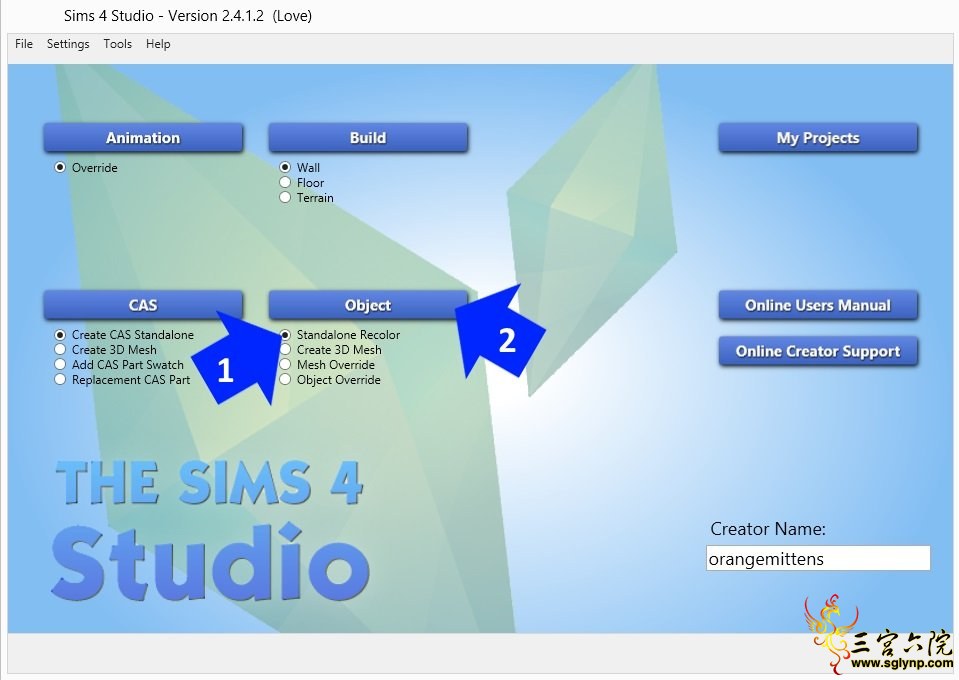
3. 在搜索栏输入“Studio”,出现 Studio Recolorables 图标
4. 点击选中它.
5. 点击下一步,取名,保存路径.
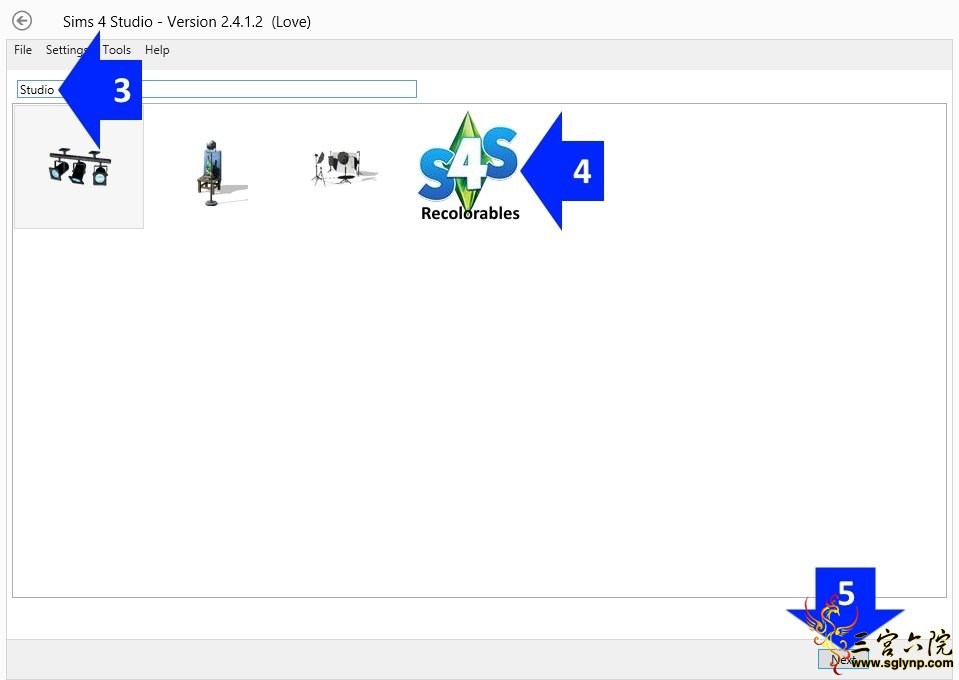
6. 下一个界面就是模型预览区。就可以看到可重上色的Mesh了,被高亮的区域就是可重新上色的地方了所有样本的缩略图为一种颜色。如果喜欢可以修改名字,简介,价格
7.点击纹理标签。你就会看到左边的那个图.
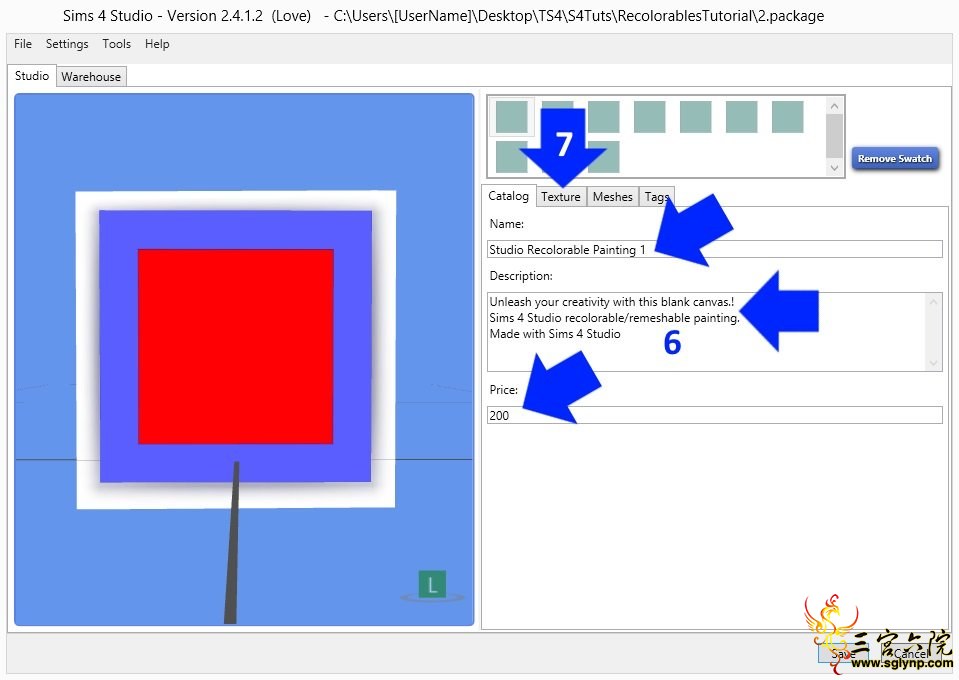
8. 点击导出,命名,保存.
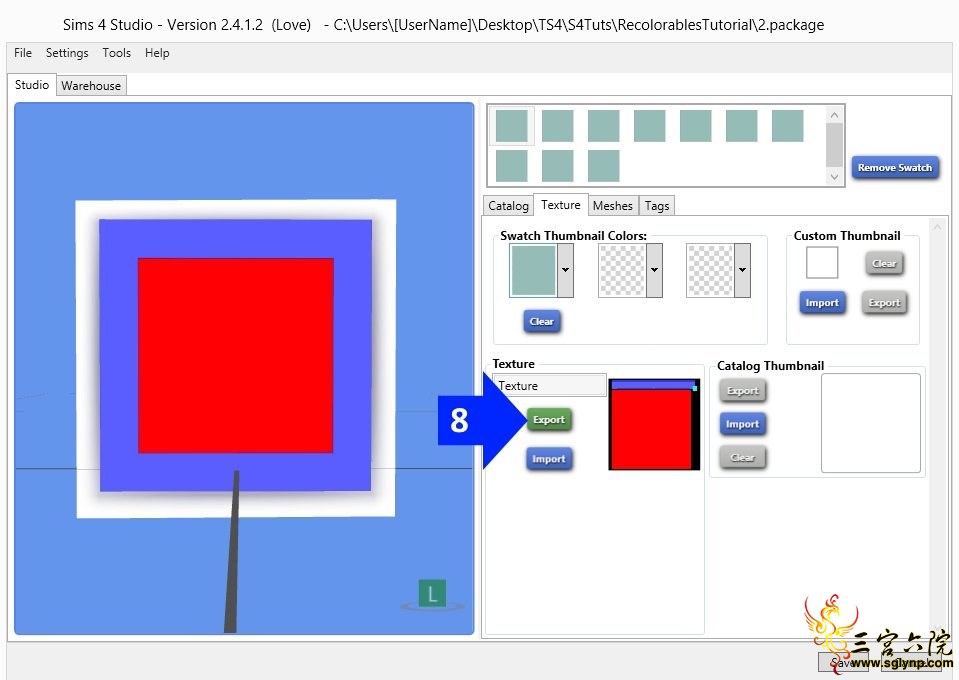
9. 用图像编辑器打开图片,选中高亮区域
10. Ctrl + C 复制选中区域
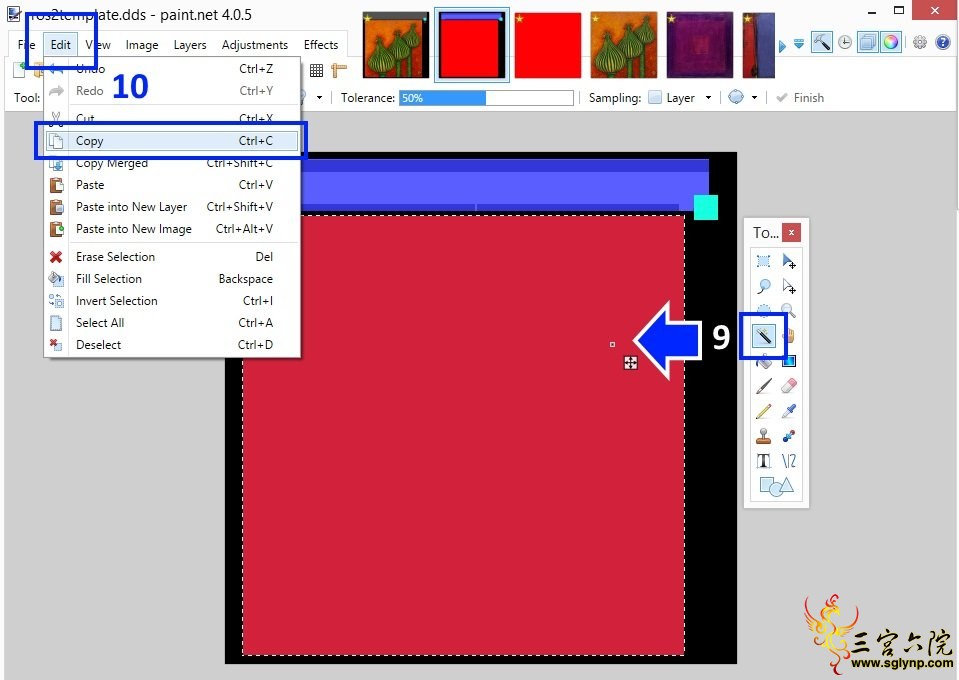
11. 复制到新的图层.
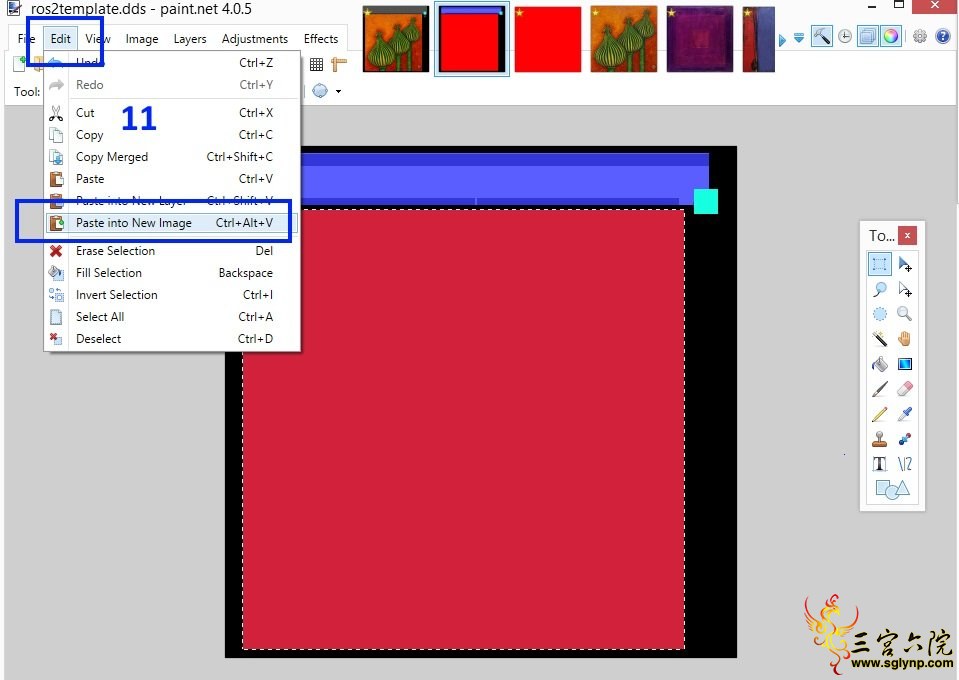
12. 底下的数字就是图片可修改的大小,如果超出一点的话就会影响到一点细节美观,不介意的话就没关系。
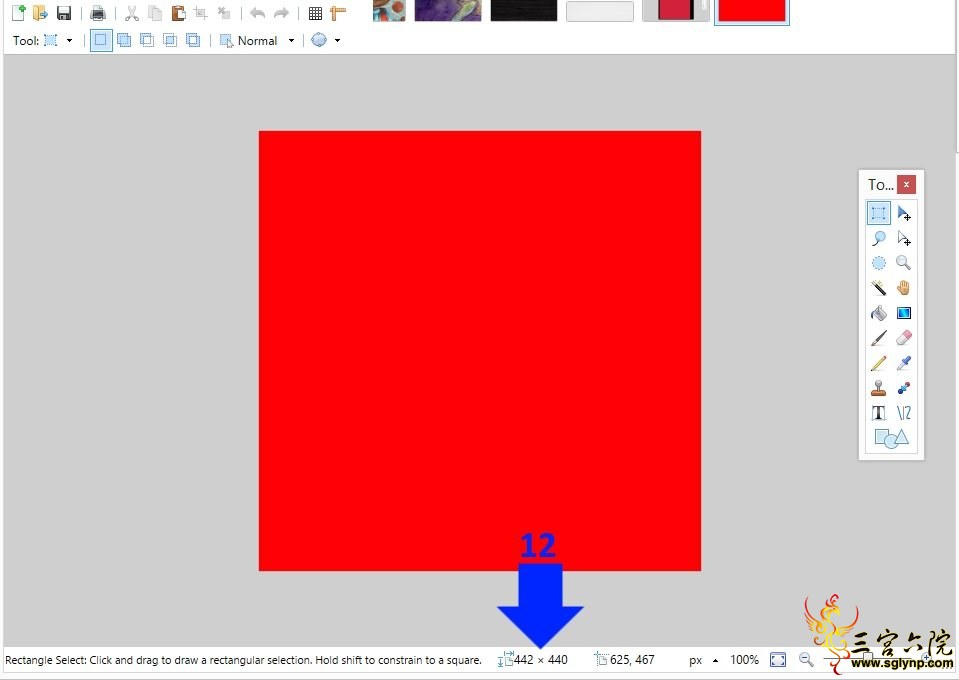
13. 我打算使用这个图片来当缩略图,虽然不是很符合正方形,差不多就好.
14. 选中长方形工具.
15. 选中整张图片.
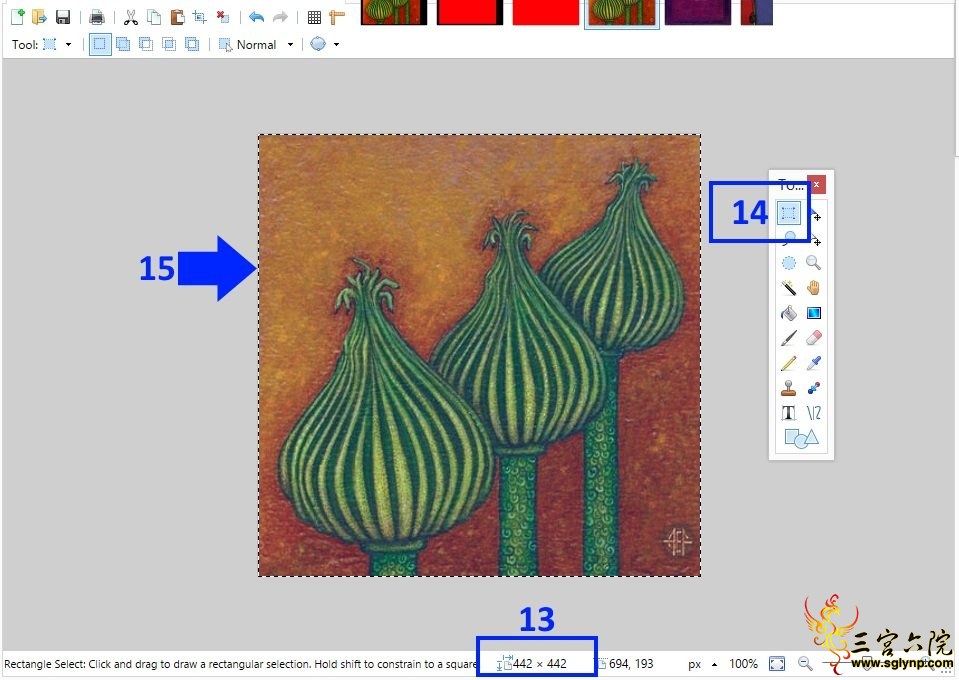
16. 选中图片后,选择“复制到新图层”.
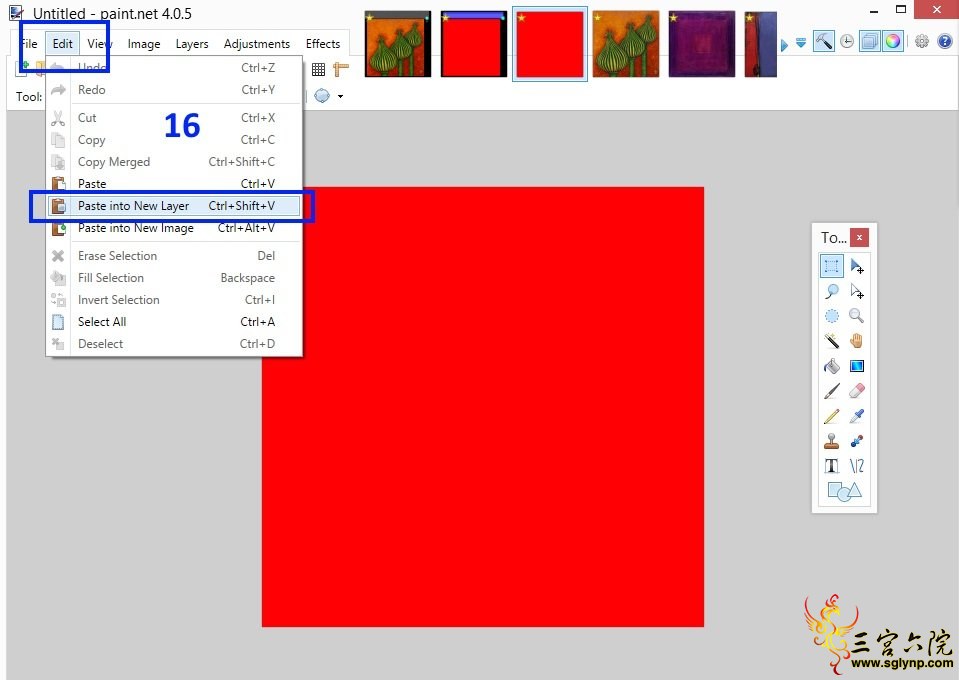
17. 再跳出来的窗口选择保留画布尺寸,如果图片不对位置的话,稍微移动一下.
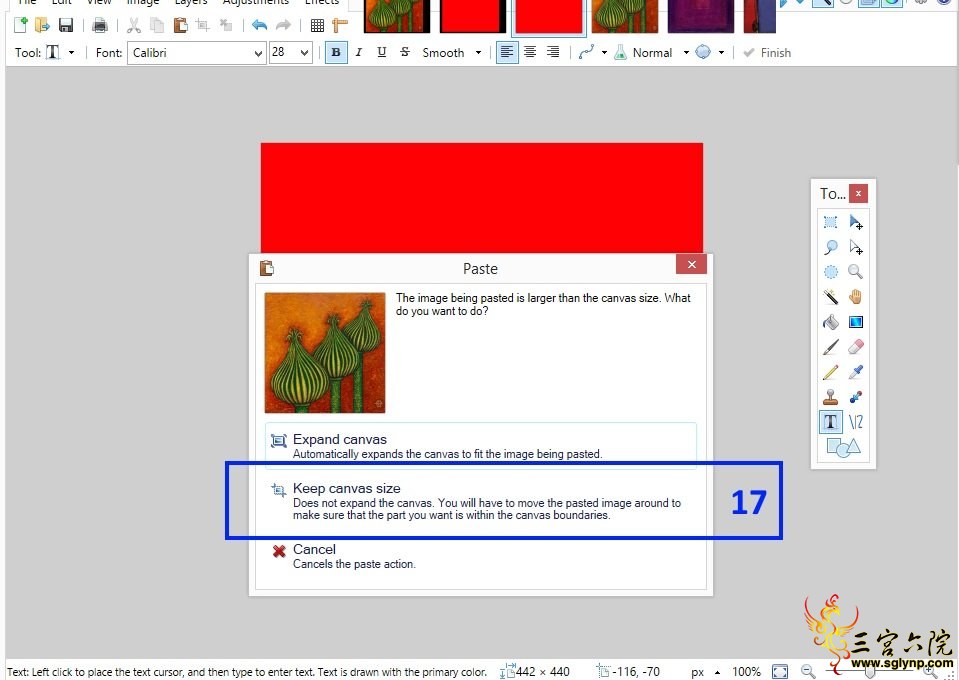
18. 当移动好后,使用复制选项,这个复制只会复制再正方形中的图像而已,任何在方形外的都不会被复制,这样才能符合所需要的大小.
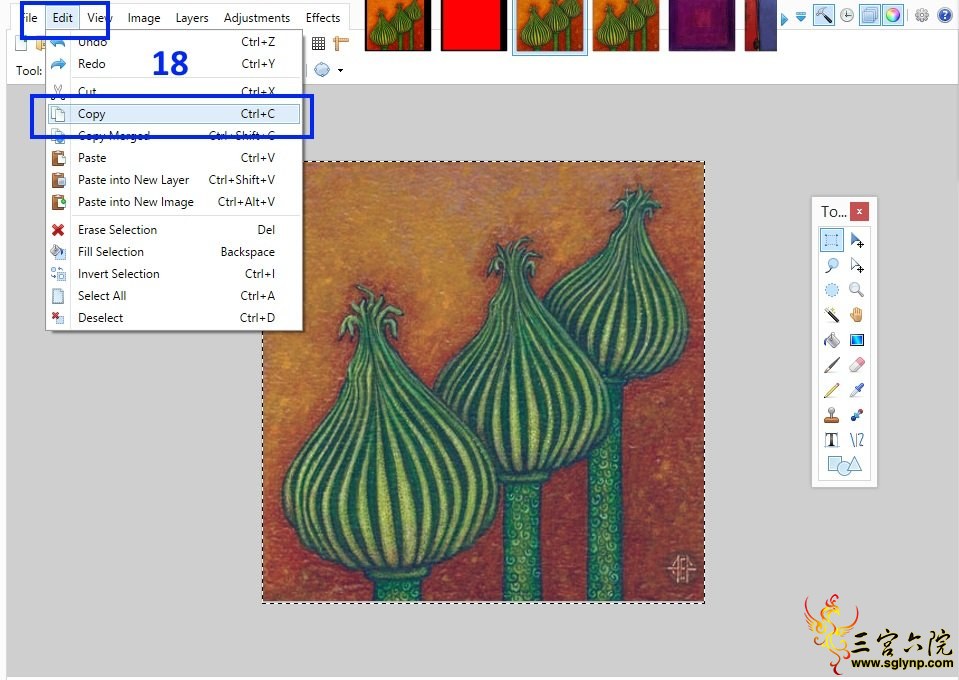
19. 将图像复制到一个新的图层,并且拉到最顶上.
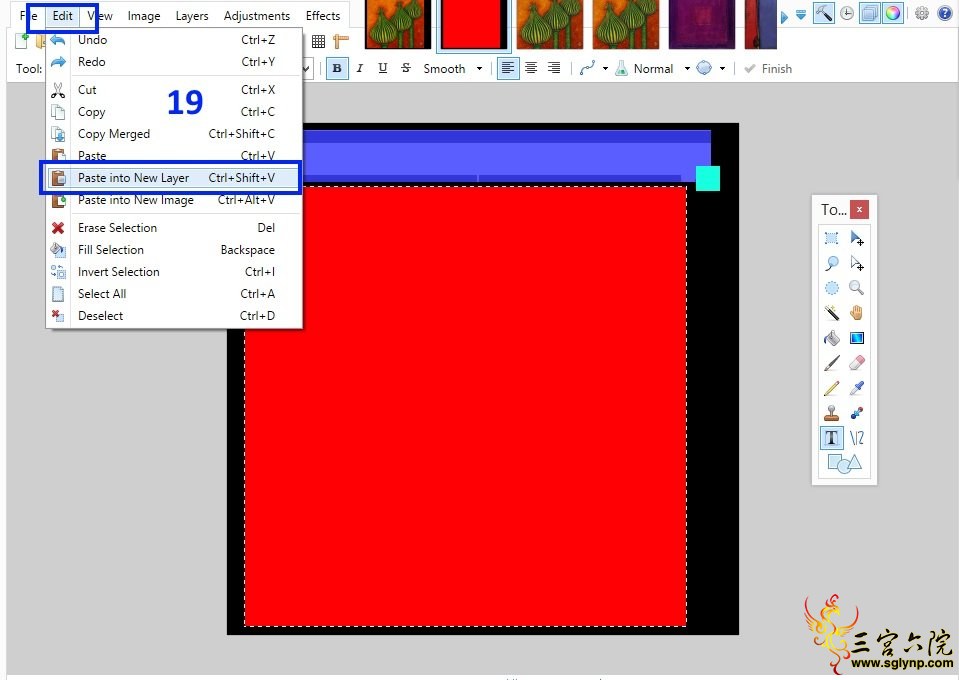
20. 将要替换的图片移动到完全覆盖掉.

21. 打开你要的纹理边框,并且复制.
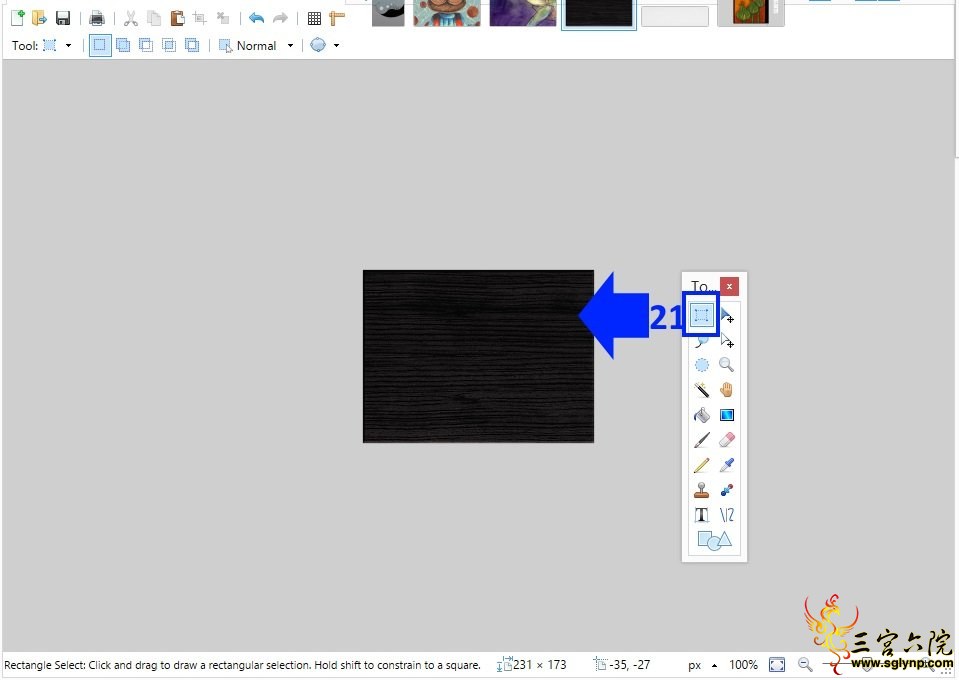
22. 放置这个纹理边框到图像上面,覆盖掉紫色区域.
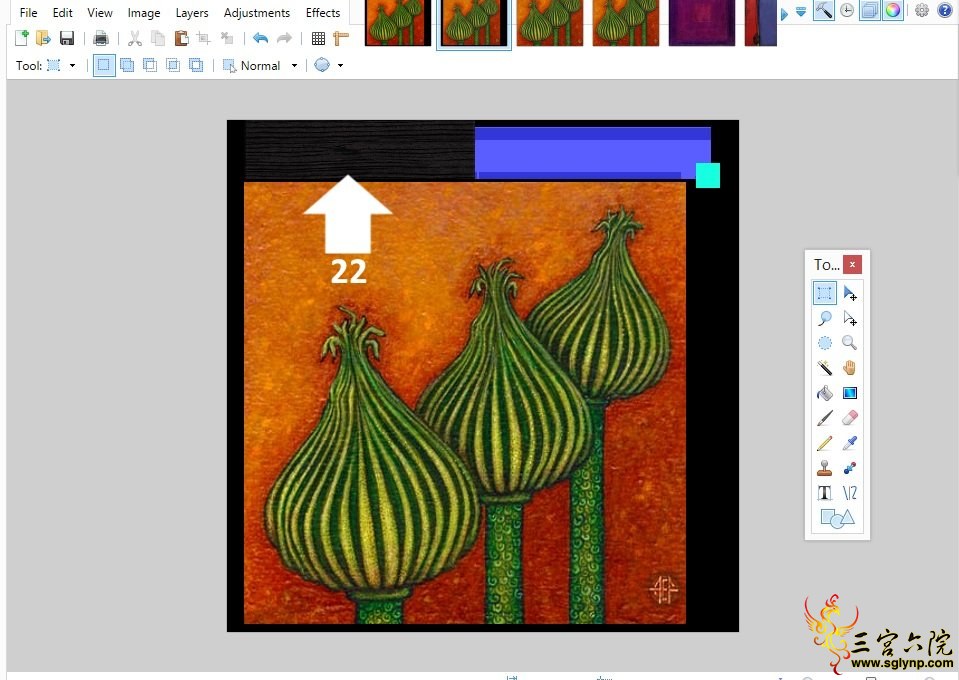
23. 重复复制动作,直到全部吻合并且覆盖掉紫色区域。.

24. 如果你的边框很大很长,修改下尺寸或者可以直接符合就复制上去即可,像我复制很多次,最后将他们几个图层合并成一个就好了.
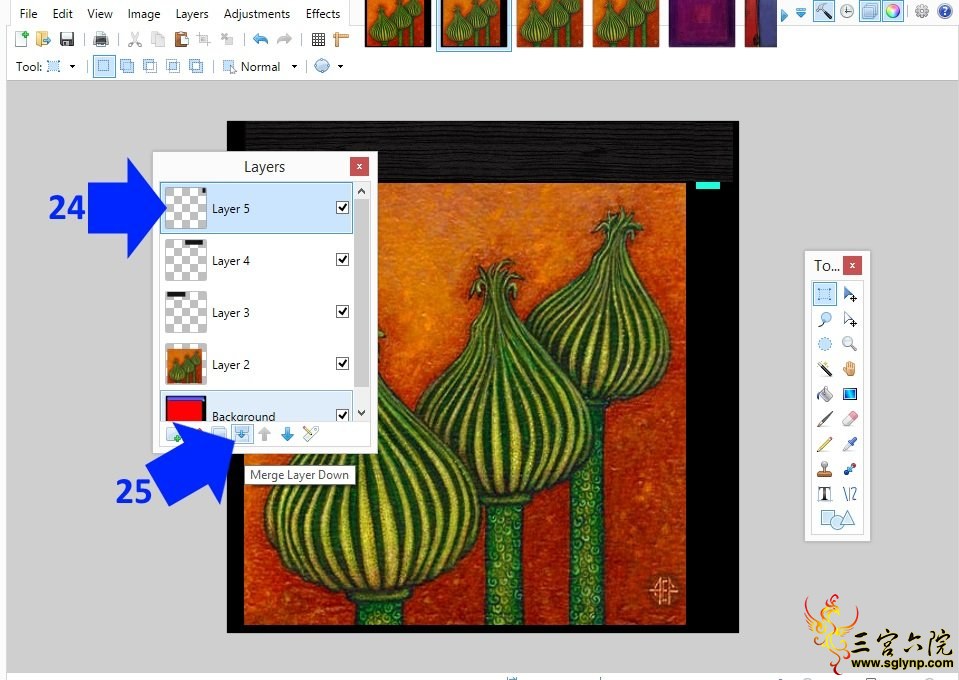
26. 点击背景图层,将它移动到最上面并且可以看见.
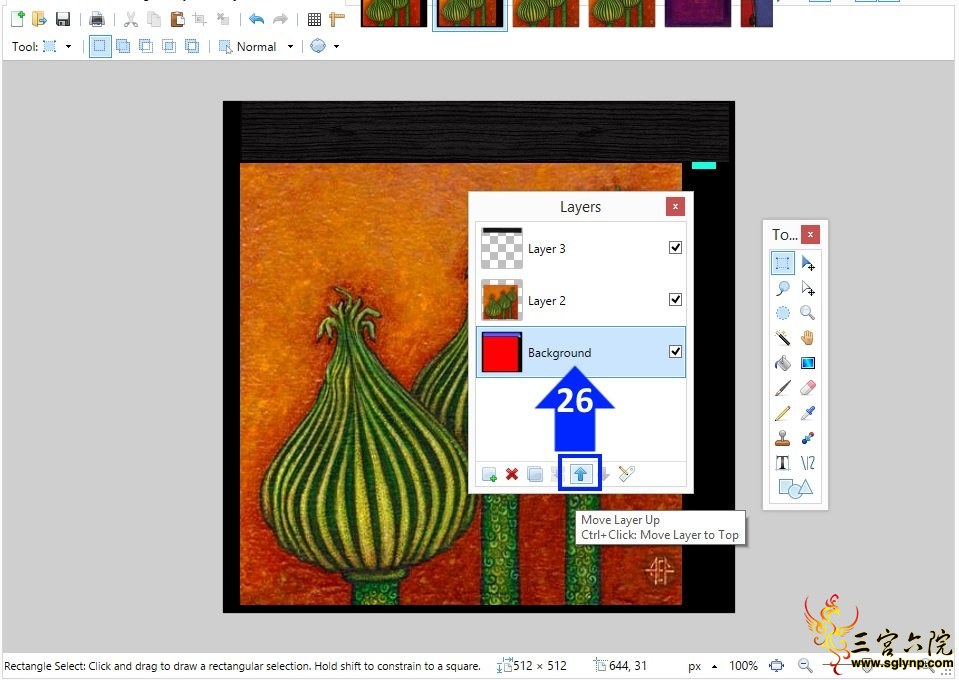
27. 选择“充实度”工具, 35%. 使用魔法棒点击暗紫色的线. 更改充实度是为了选择的时候只会选择到这个区域,而不是整个区域.这个暗紫色的区域就是游戏中边框.

28. 将背景不可视化,这样就可以看到图层后面的画像和边框.
29. 选择边框所在的图层.
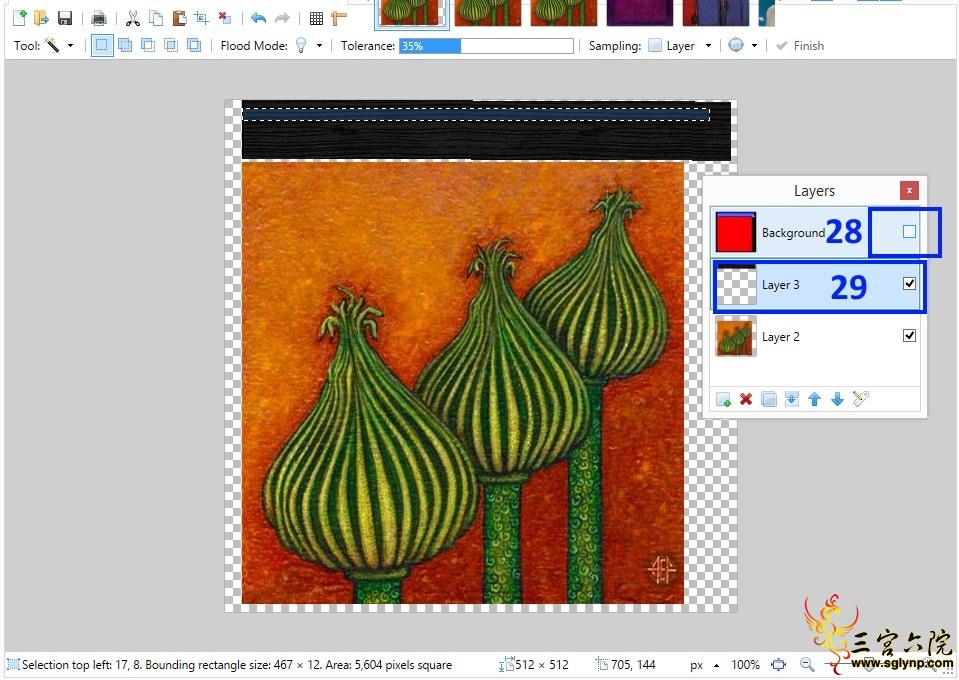
30. 调整亮度.
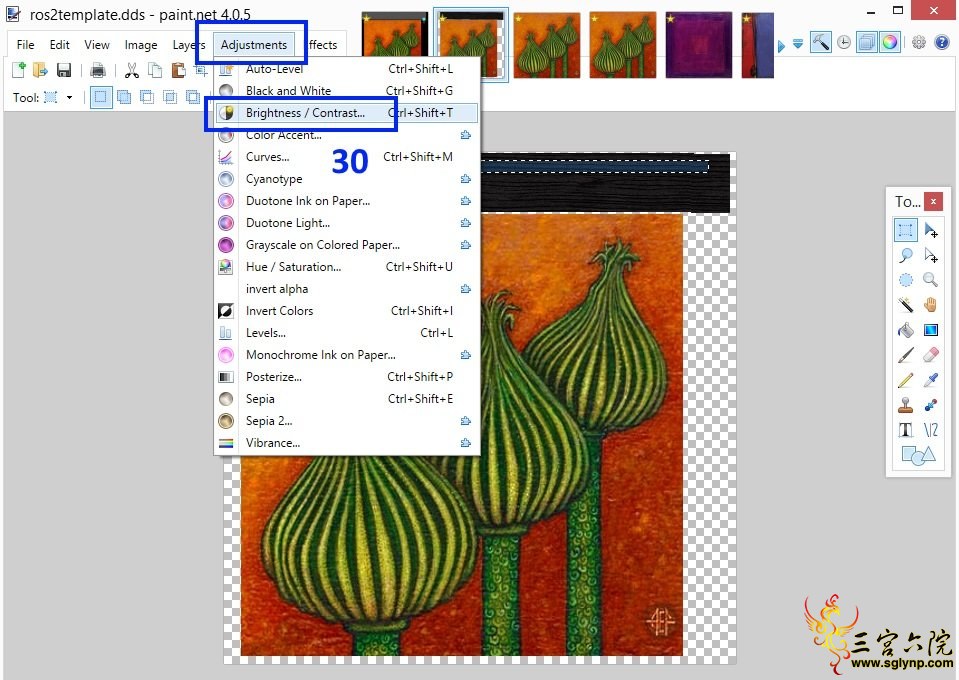
31. 按照图中修改,熟悉后就可以自己调整亮度.
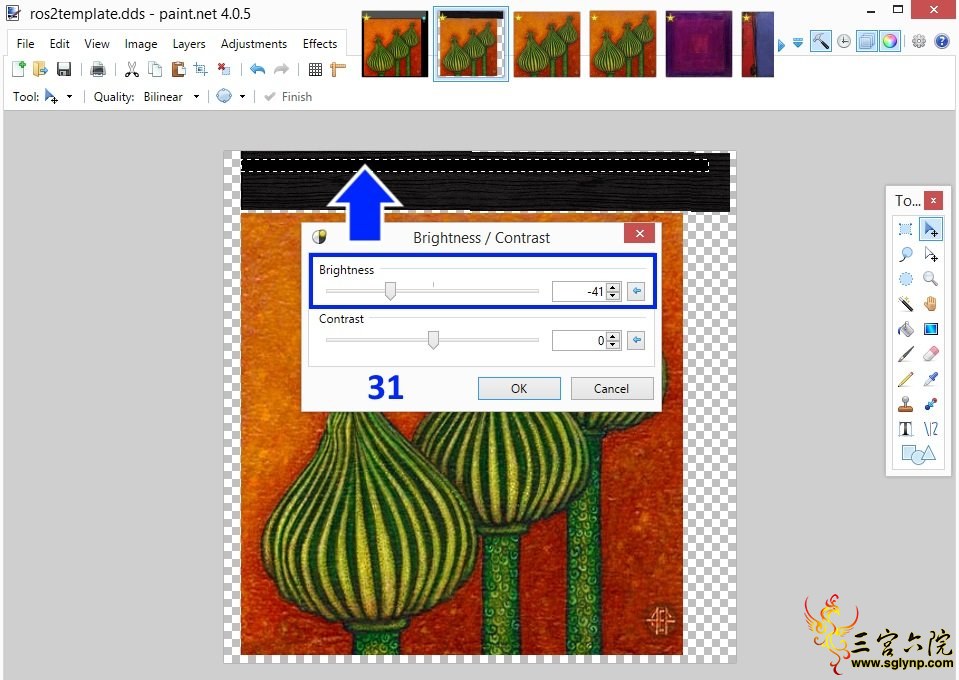
32. 将背景重新打勾,可视化.
33. 选择魔棒工具.
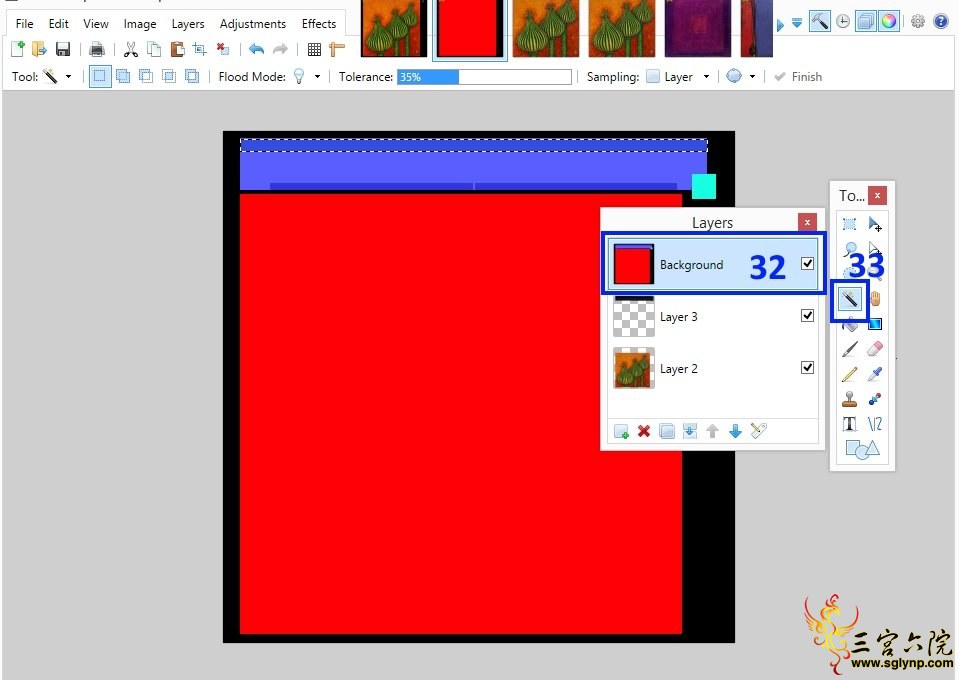
34. 选择“添加“工具(看图)这样可以多选择一些区域
35. 先选择第一个暗紫色的区域(看图)然后在选择另外一个暗紫色。选完之后再将背景层给不可视化
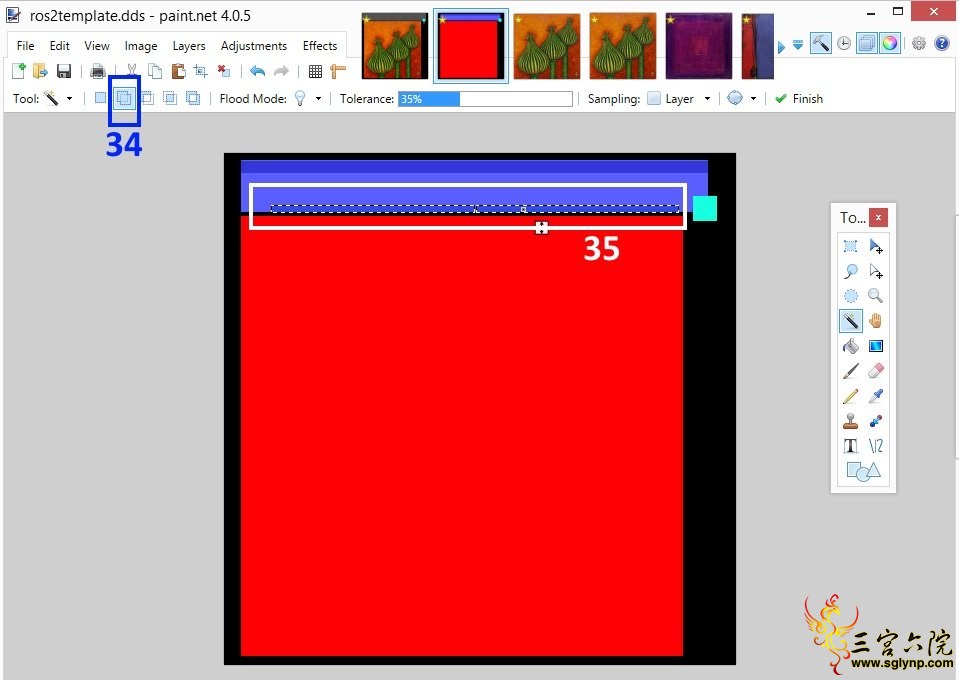
36. 如图所示,单击“替换”框以关闭添加剂选择功能。单击“图层”面板中的绘画框架图层。使用亮度/对比度功能来使这个条带变暗,就像你做的那样。使用“颜色选择器”工具(在工具面板中看起来像一个小型吸管),通过将鼠标移动到框架上并选择,从框架纹理中选择一种颜色。
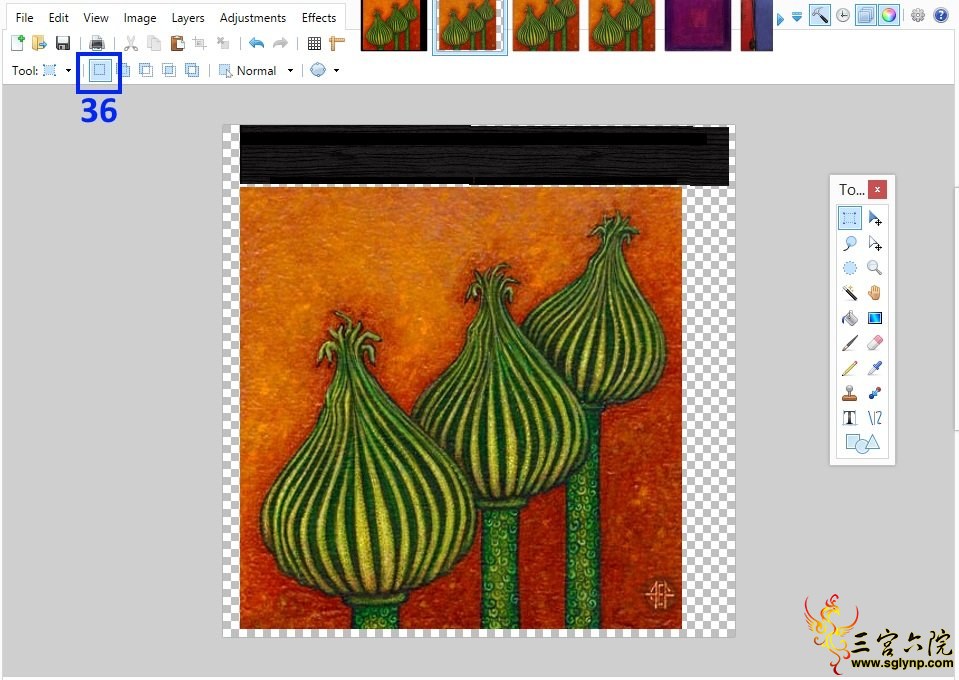
37. 点击上部菜单栏中的图层。选择添加新层
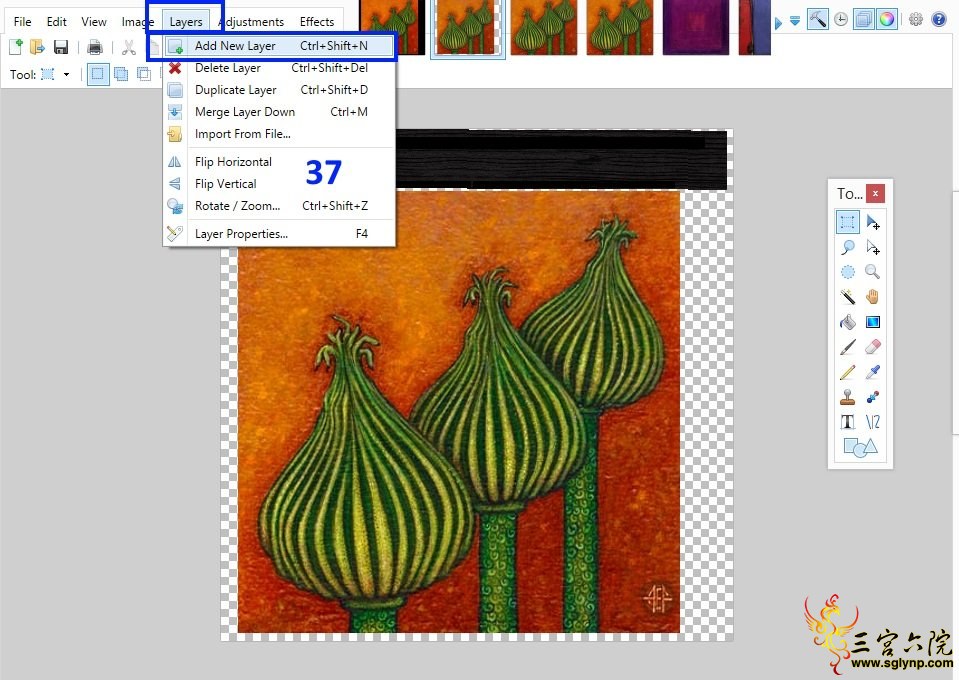
38. 单击工具面板中的矩形选择工具。选择整个框架区域。
39. 在“工具”面板中选择“油漆桶”工具。将鼠标放在所选区域上,并且你的鼠标将以您从框架中选择的颜色填充。
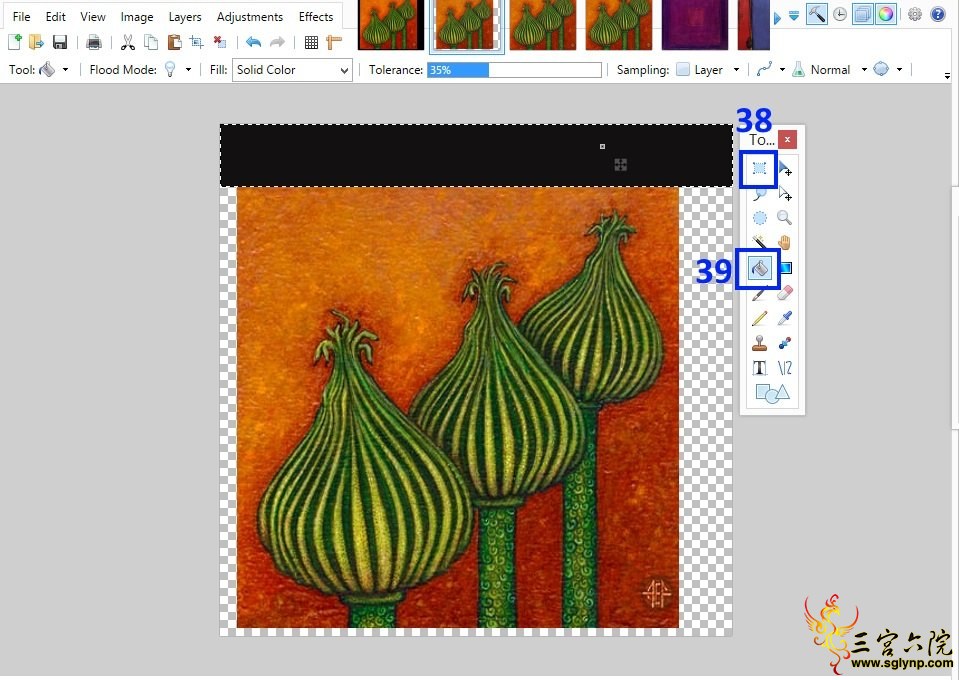
40. 单击上方菜单栏中的编辑。选择反向选择。这将选择当前未选择的所有图像,同时取消选择所选的图像。在“图层”面板中,选择在其中具有绘制图像的图层,并使用颜色选择器从中选择一种颜色。切换回你刚刚用来填充帧层的图层。使用油漆桶工具,使用你选择的新颜色填充所选部分。
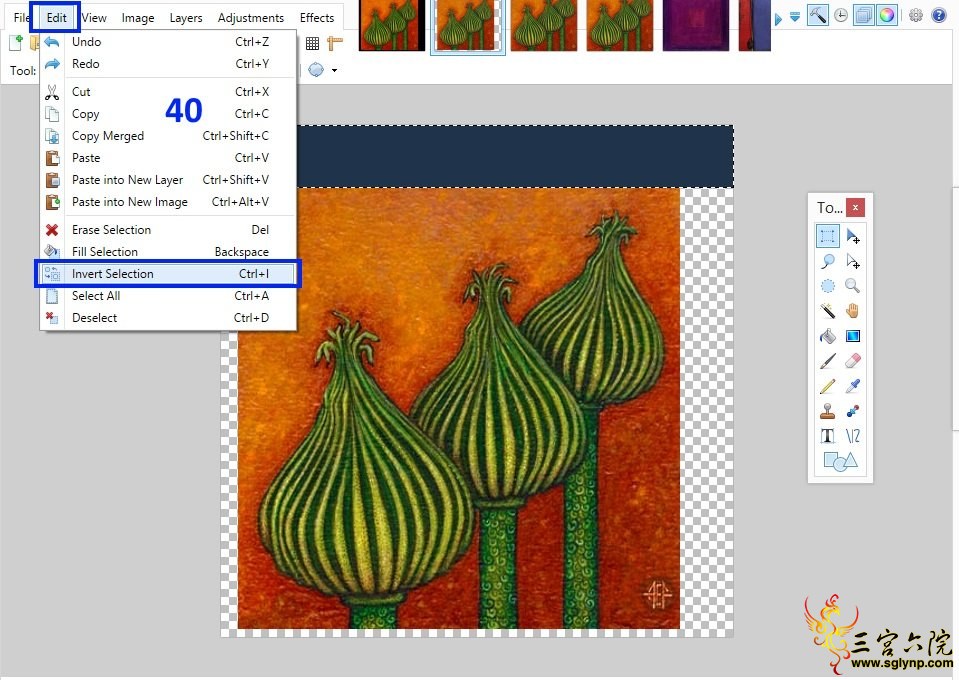
当你进行这个步骤你的新层应该看起来像这样:
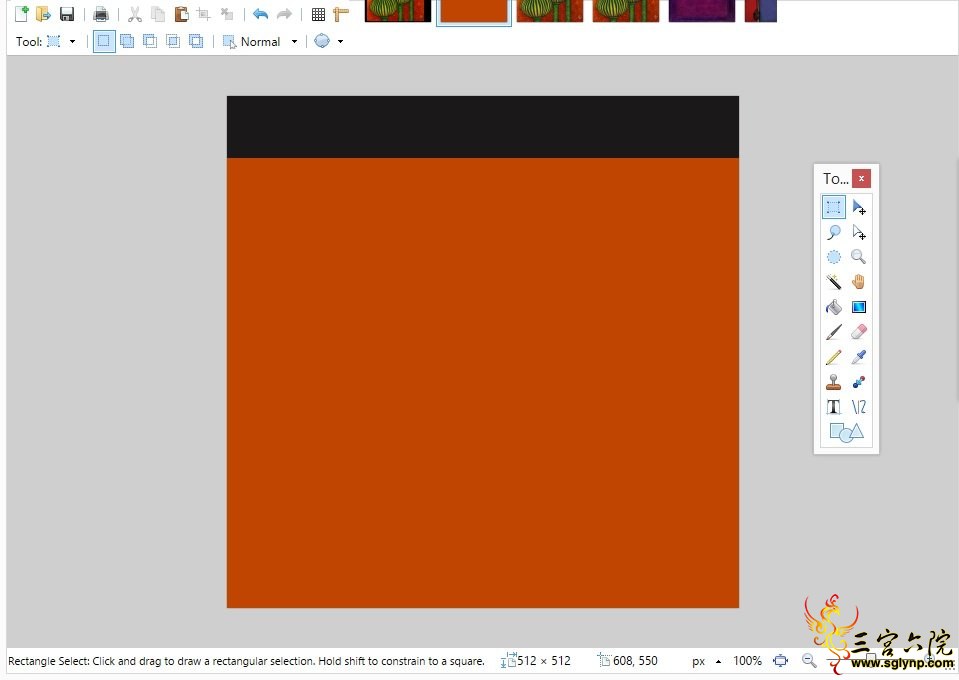
41. 将你刚刚填充的图层移动到列表底部。
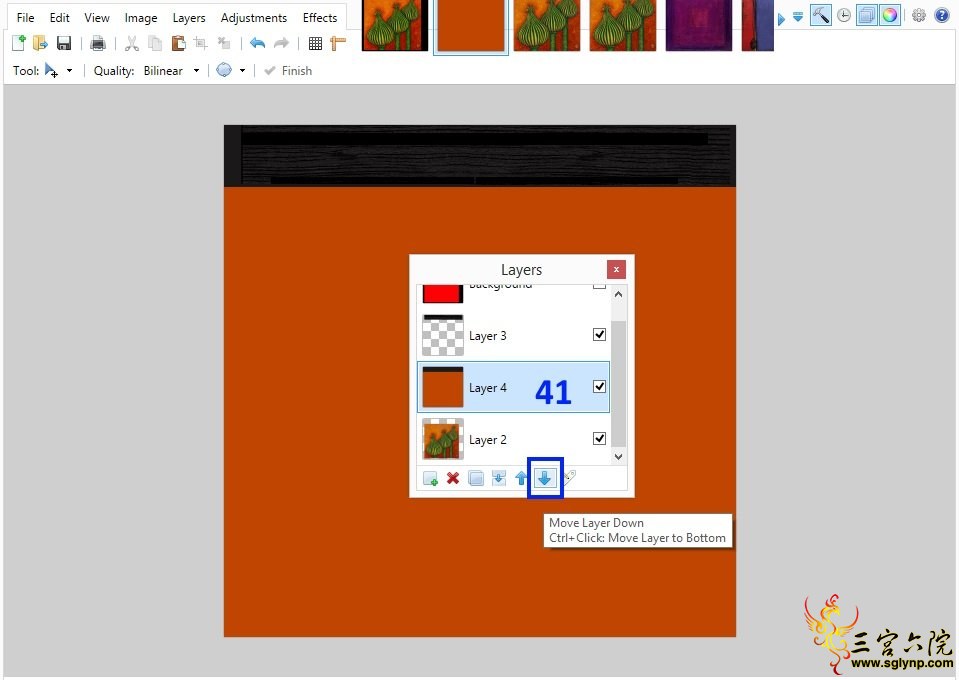
42. 通过在“图层”面板中的复选框中放置检查,取消隐藏模板层。选择魔术想要的工具,并且容差约40%左右,点击红色方块来选择它。
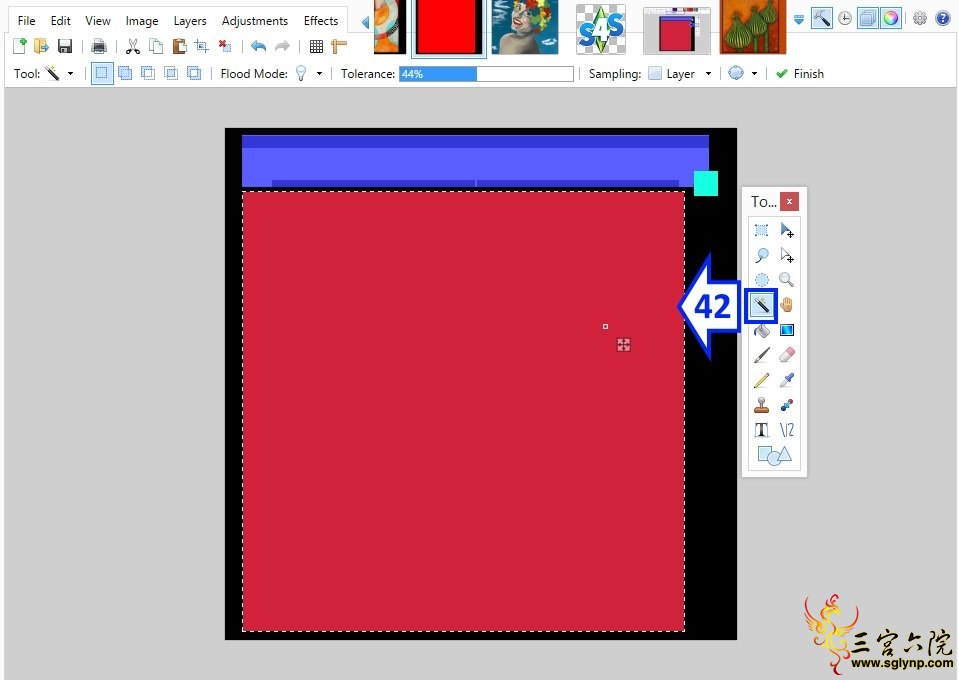
43. 单击上方菜单栏中的编辑。从下拉列表中选择剪切。
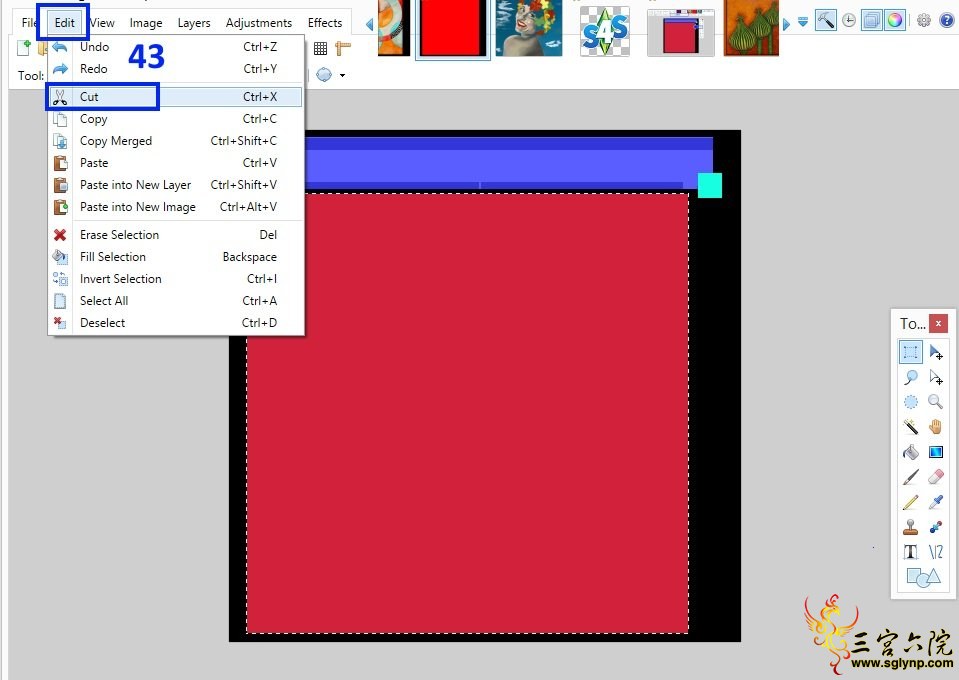
44. 单击上方菜单栏中的“效果”。从下拉菜单中选择对象,然后单击“阴影”选项。如果你没有看到此选项,则需要在本教程开头的“你将需要的”部分中安装所链接的插件。
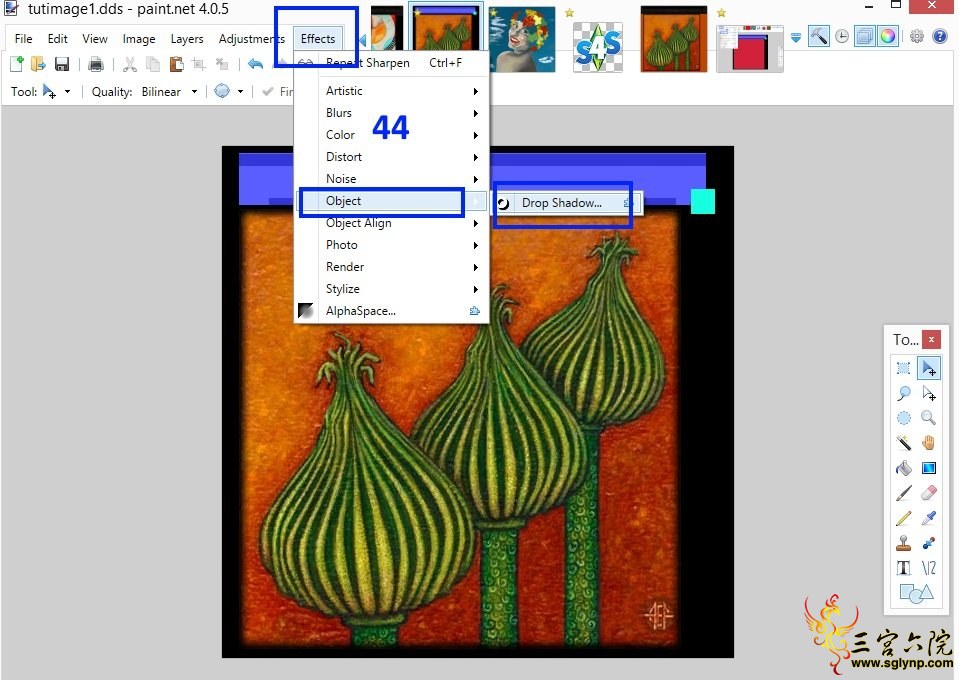
45. “阴影”框将弹出。调整扩大半径,模糊半径,阴影颜色和阴影光泽,直到你的阴影是你想要的。当你删除红色方块时,它将显示为留下的空间内边缘的阴影。这个阴影将出现在你的绘画图像的边缘周围,它将给出更大深度的外观,就像框架在两个相遇的图像上投射一个小阴影一样。它应该是明显的,但有点微妙。这些参数没有一个单一的“正确”调整,你只需要一直调试,直到你看起来顺眼。当看起来可以的时候,点击确定。
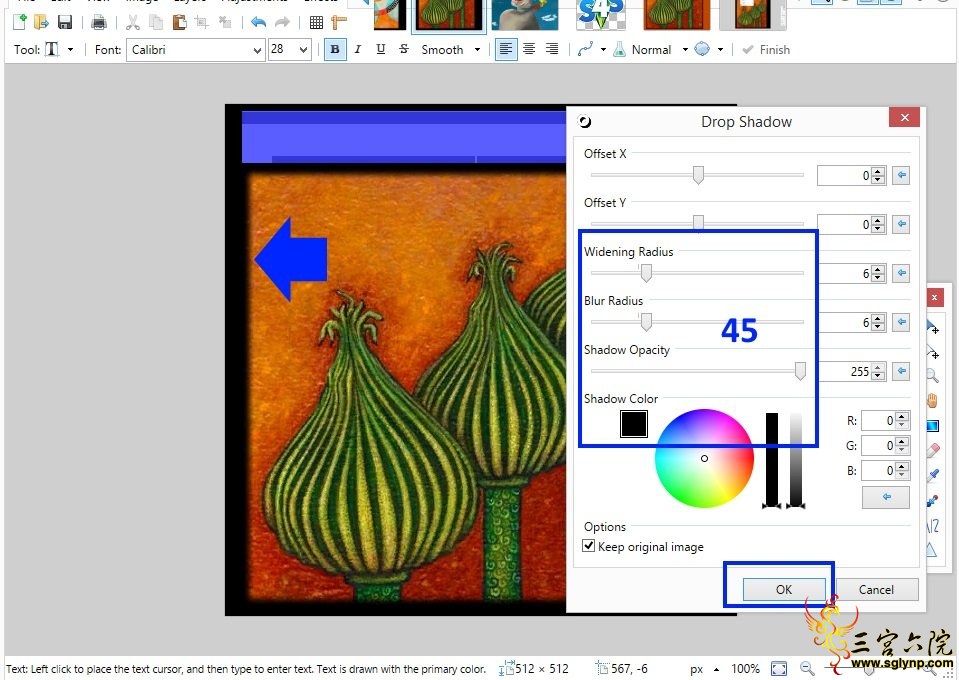
46. 通过单击“图层”面板中的一行,切换到图像层。使用魔术棒,然后单击该图像之外的任何位置以选择绘画图像周围的整个区域。通过单击“图层”面板中的行,切换回模板图层。然后单击上部菜单栏中的编辑,然后选择剪切。这将删除整个模板图像,除了直接位于绘画图像上的阴影部分。
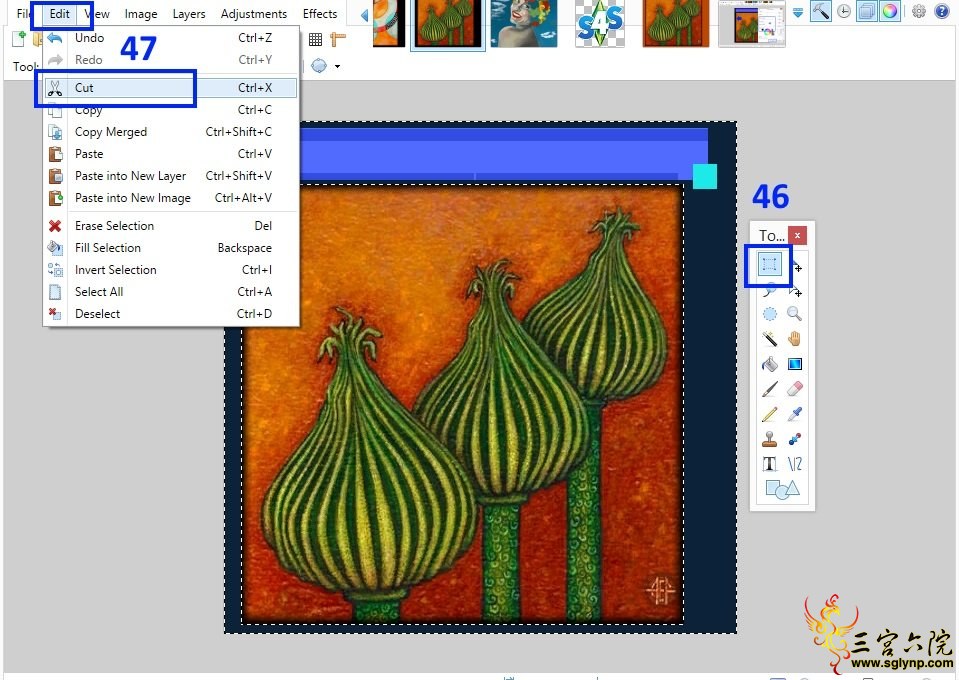
完成此步骤后,你应该看到如下内容:
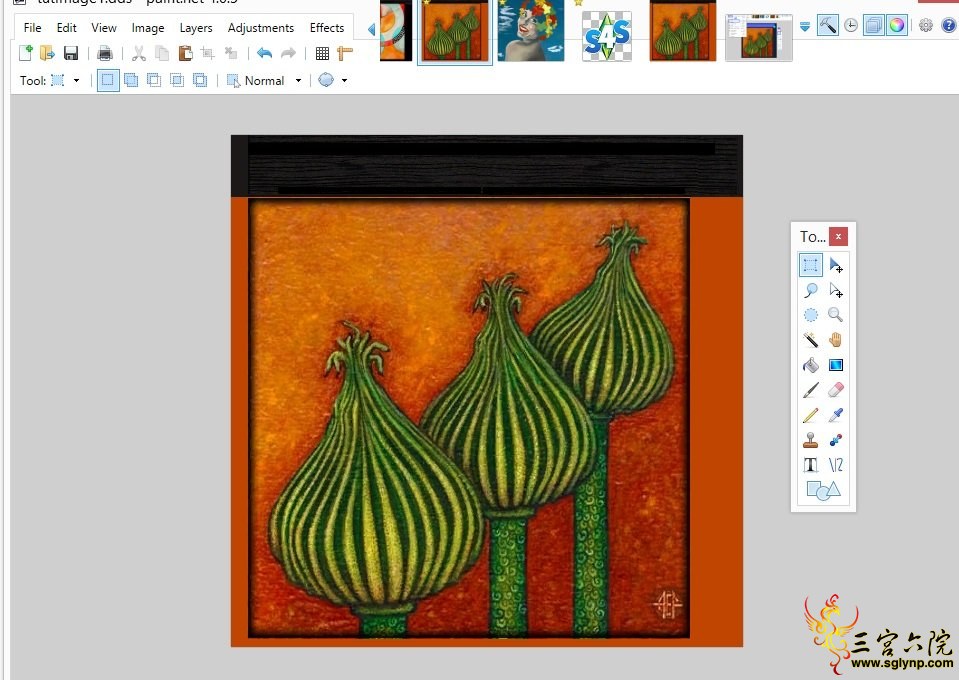
你现在应该有4层。一个是你的画像,一个是框架,一个是纯色的层,另一个是阴影。如果你喜欢,你可以双击“图层”面板中的图层名称并重命名它们。我将旧的背景层重命名为阴影,因为它现在是我绘画的阴影。
48.单击文件并选择保存。允许Paint.net将其保存为一个paint.net文件。将其命名为MyPaintingTemplate。你将能够再次使用这个绘画的其他色板。然后再次单击文件并选择另存为。将图像保存为.png。为了使事情更容易跟踪,这也是改变名字的好主意。我保存为1.png
49.回到Studio的包装。如果你关闭了Studio,你可以通过单击第一个屏幕上的“我的项目”按钮返回到您的项目,并导航到你保存.package的位置以将其打开。它将在模型查看器页面上重新打开。单击Texure部分中的导入按钮,如图所示。导航到你保存.png的位置并将其打开。它将出现在“纹理”部分和绘画模型的“工作室”中。如果要更改样本缩略图的颜色(小水平方格),请单击第一个Swatch Thumbnail颜色方块。使用颜色选择器选择颜色。每个色板缩略图最多可以添加三种颜色。完成后,点击下一个样片缩略图。这将带来另一个绘画实例,为你添加一个色板。
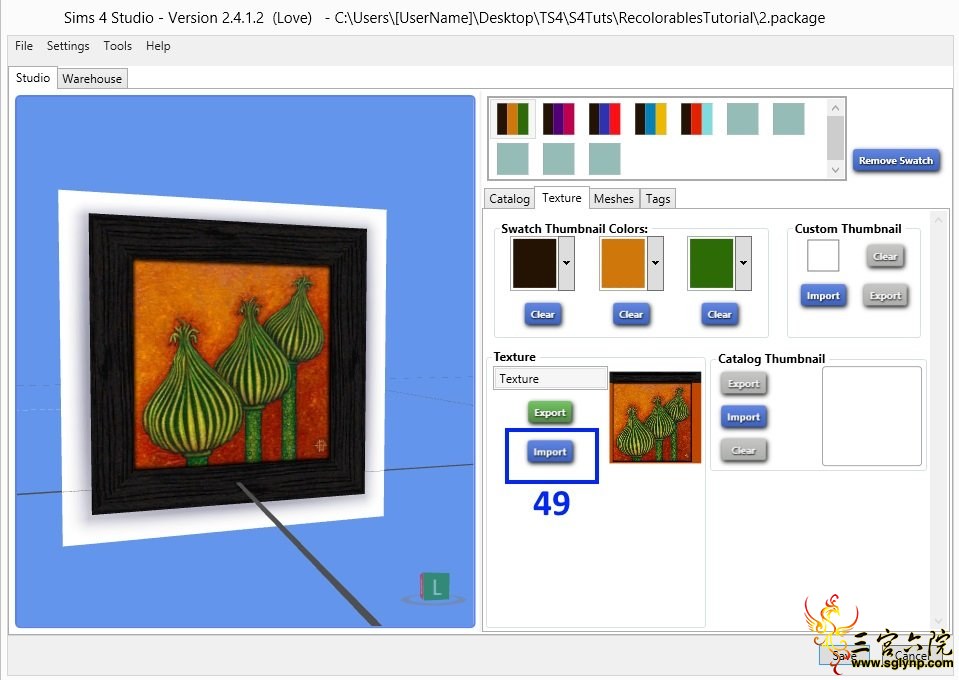
50.回到2D编辑器中,你可以通过打开你制作的绘画模板轻松地进行重新打开。它将有4层。制作出新的绘画形象。将其复制并粘贴到模板的新图层中。移动它,使其位于阴影层下方,但在旧图像层之上。定位它完全覆盖旧图像。然后,你可以选择你填充的图层,使用图像下部分的魔杖,并使用与更新的图像匹配的不同颜色填充。一旦完成,就像以前一样将新图像保存为.png。

51.在导入第一个包时将其导入到.package中。确保你在导入之前已移至下一个样本缩略图,否则将覆盖第二个图像。
52.重复一遍,直到用图像替换每个空白画布图像。如果你不想要原来的那么多,你可以删除附加功能。在游戏中保存.package并进行测试。请注意,如果您想要不同的图像在其周围有不同的框架,您将不得不再次完成制作和着色框架的所有步骤。如果您这样做,将其保存为具有新名称的单独模板是一个好主意,以便您可以稍后再次使用它。
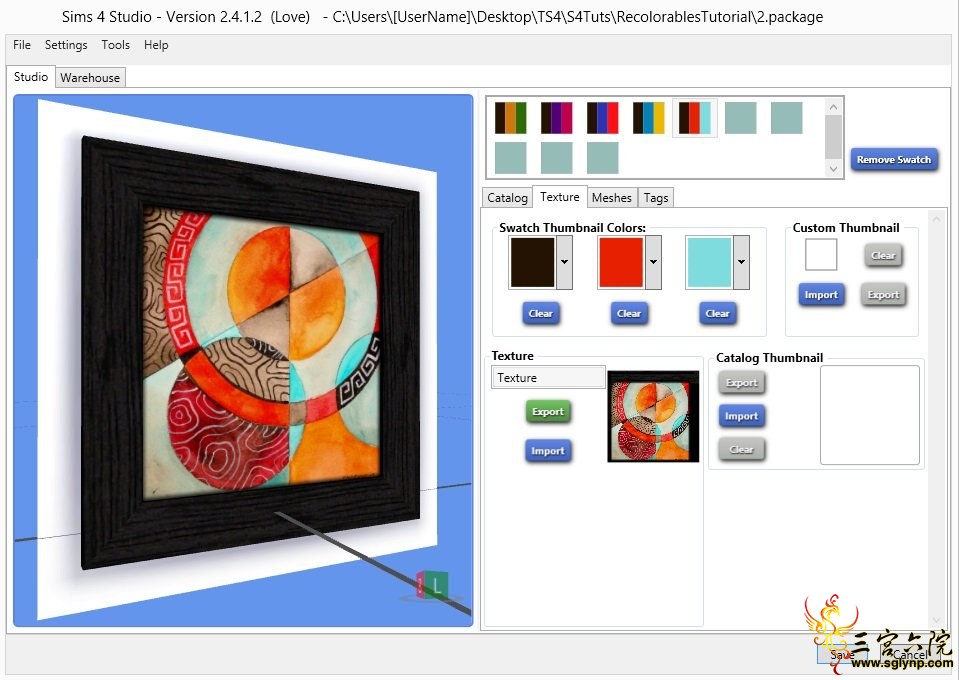

| 





 提升卡
提升卡 解锁卡
解锁卡 千斤顶
千斤顶 擎天顶
擎天顶 微信扫码分享
微信扫码分享




 发表于 2017-6-17 00:34:11
发表于 2017-6-17 00:34:11

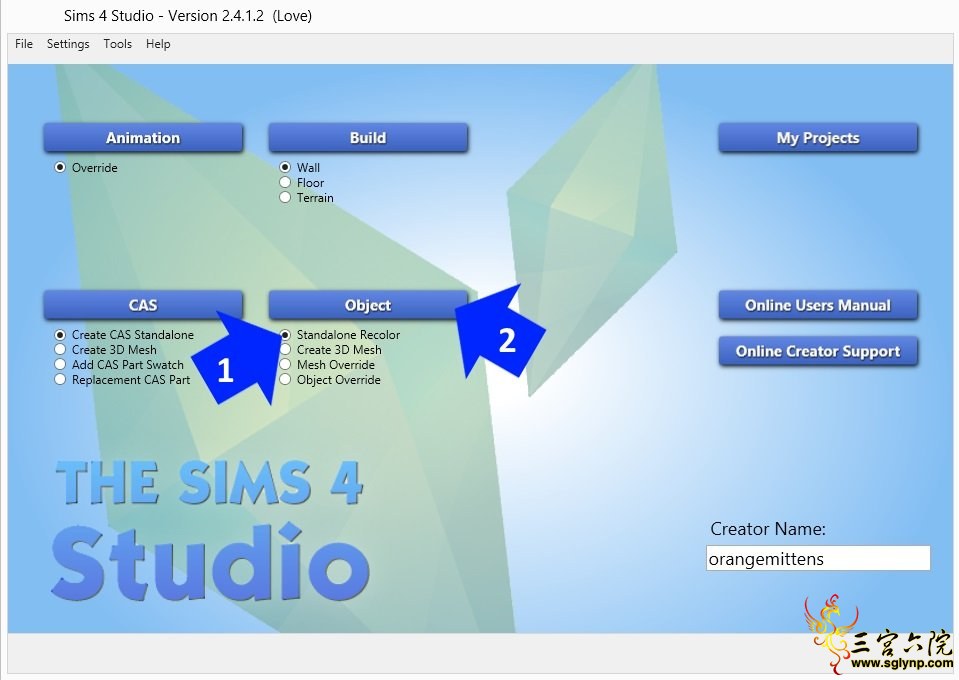
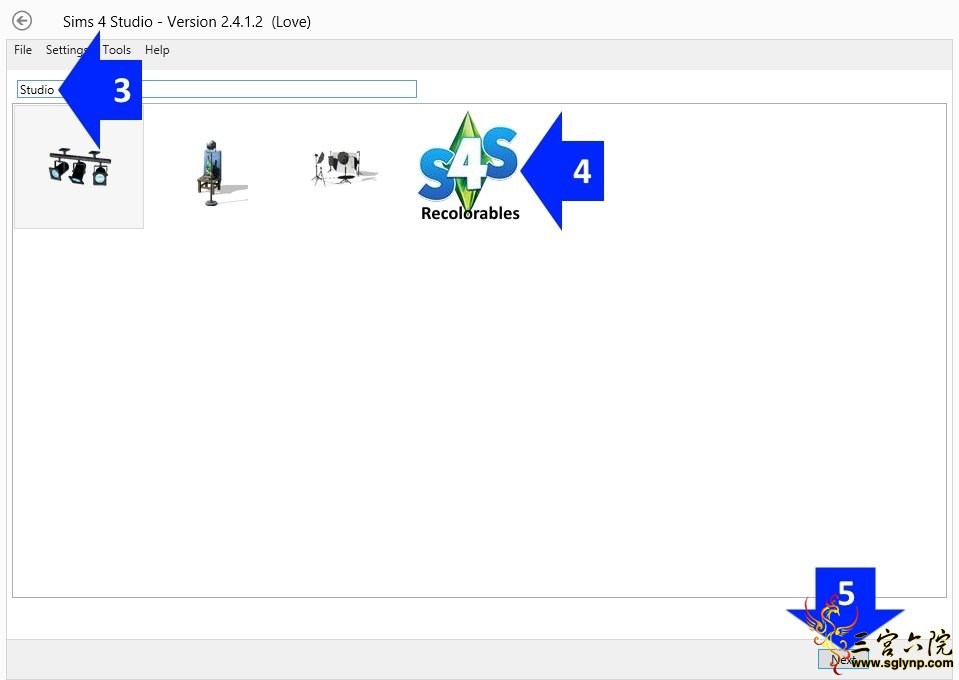
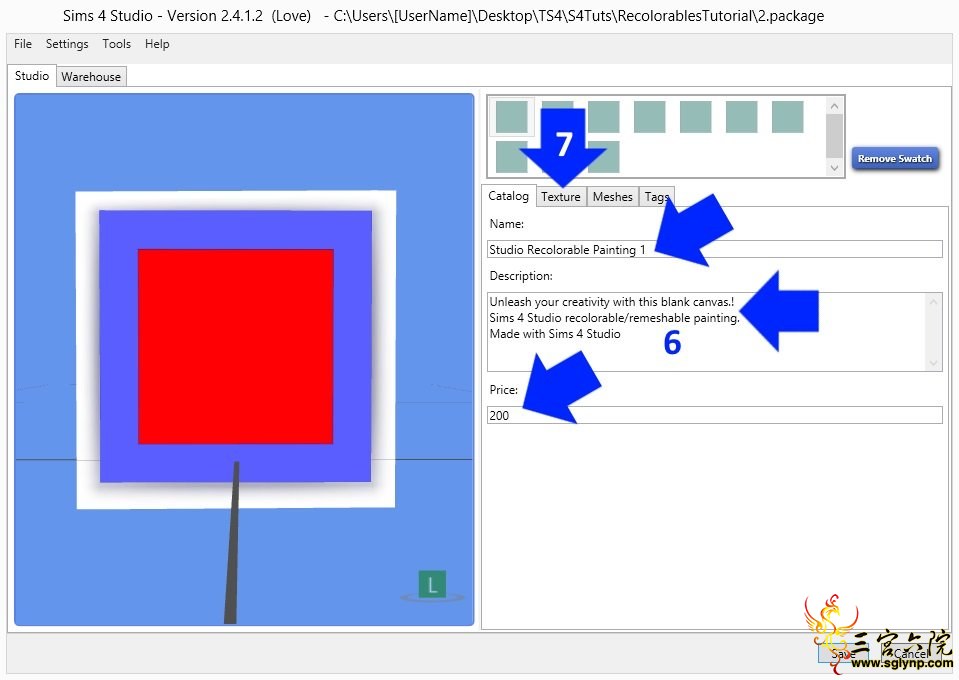
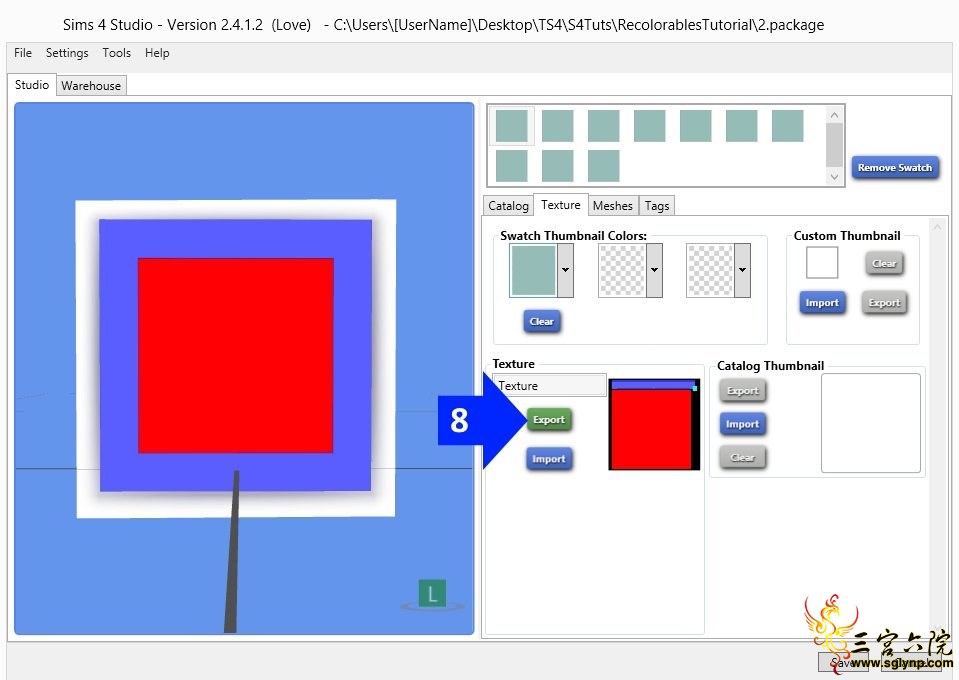
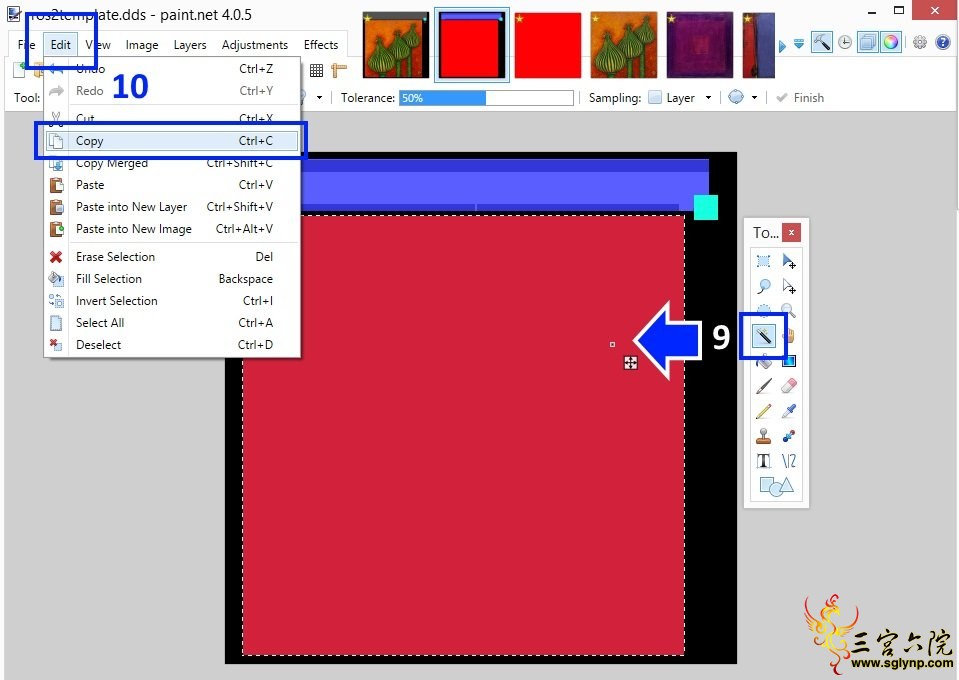
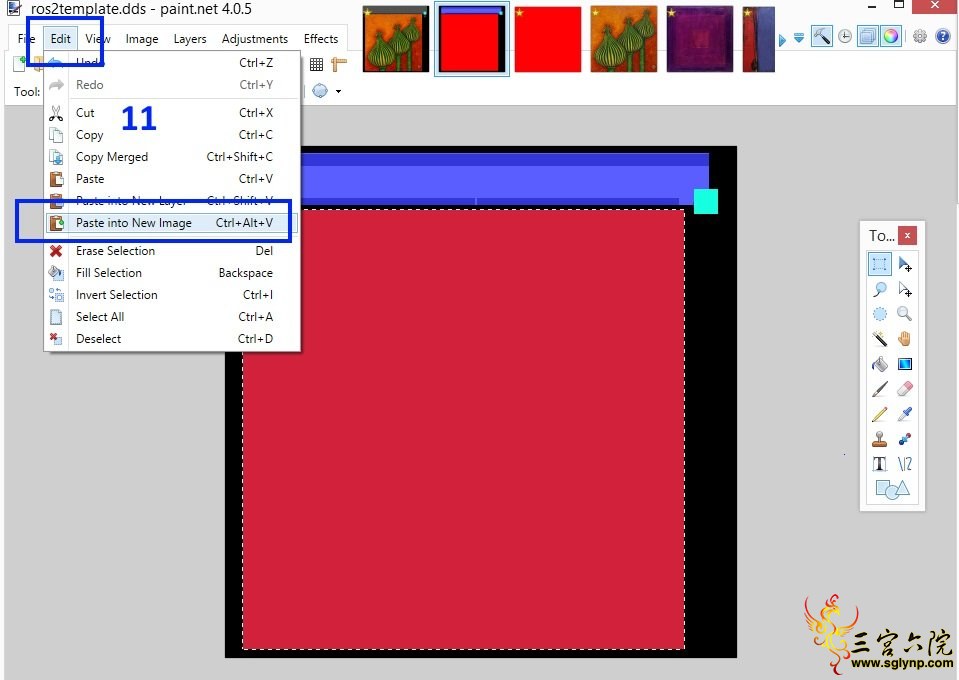
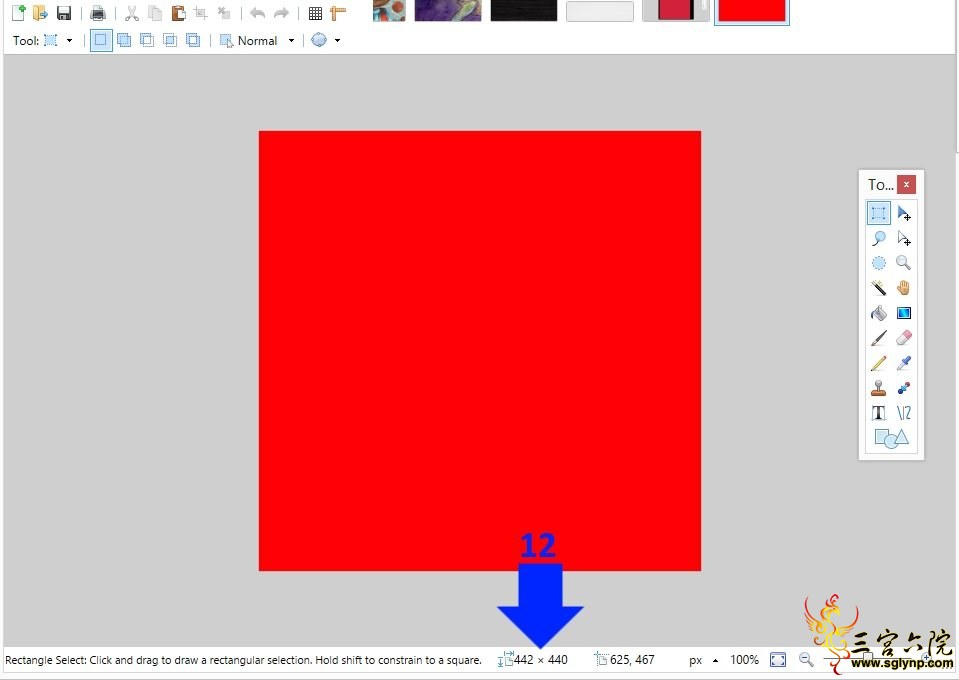
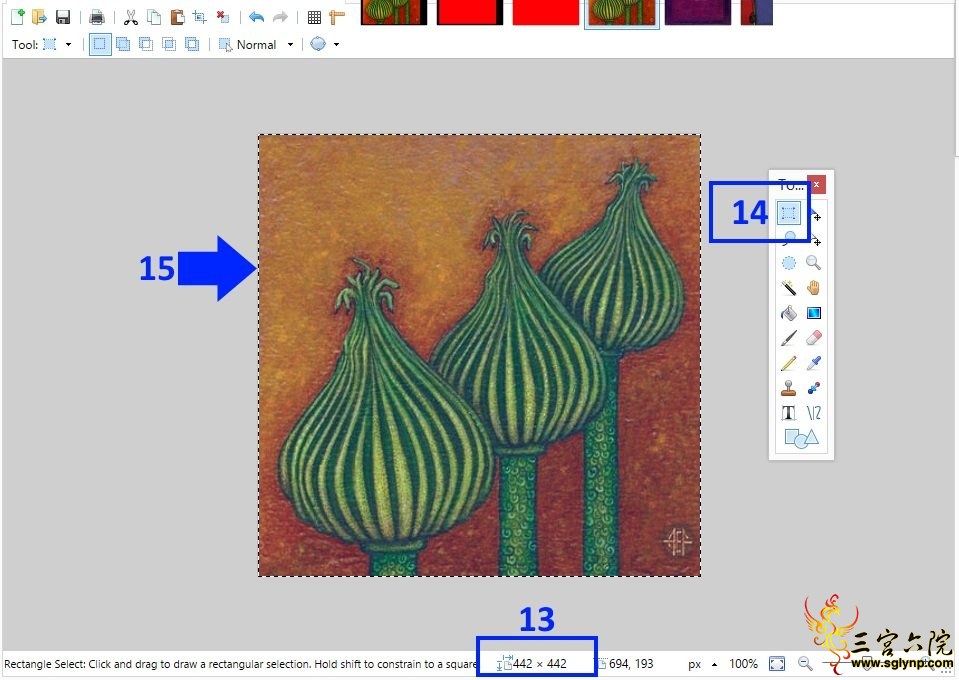
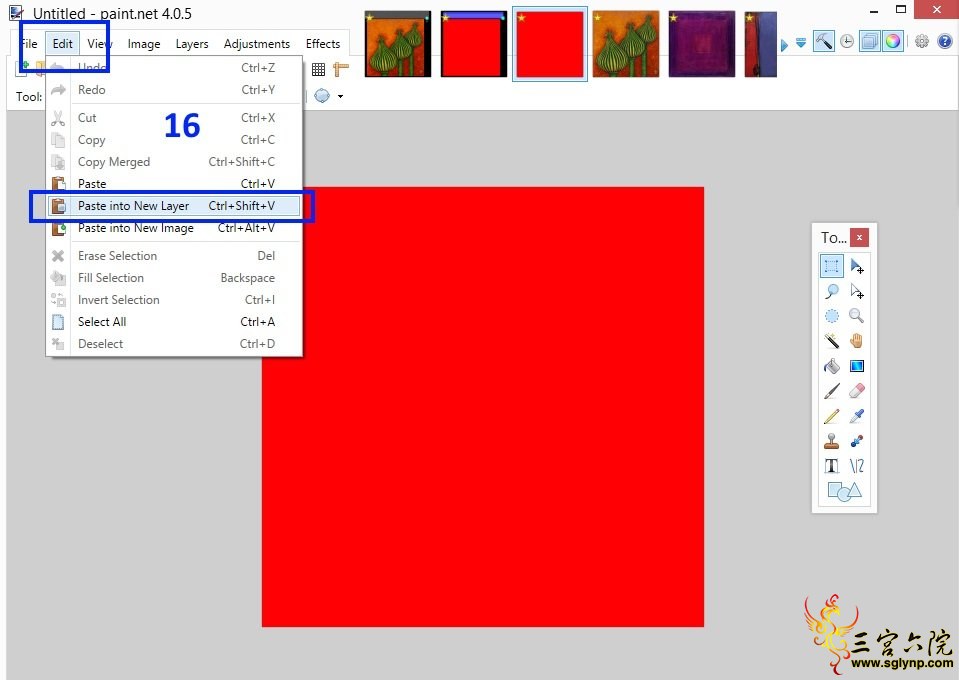
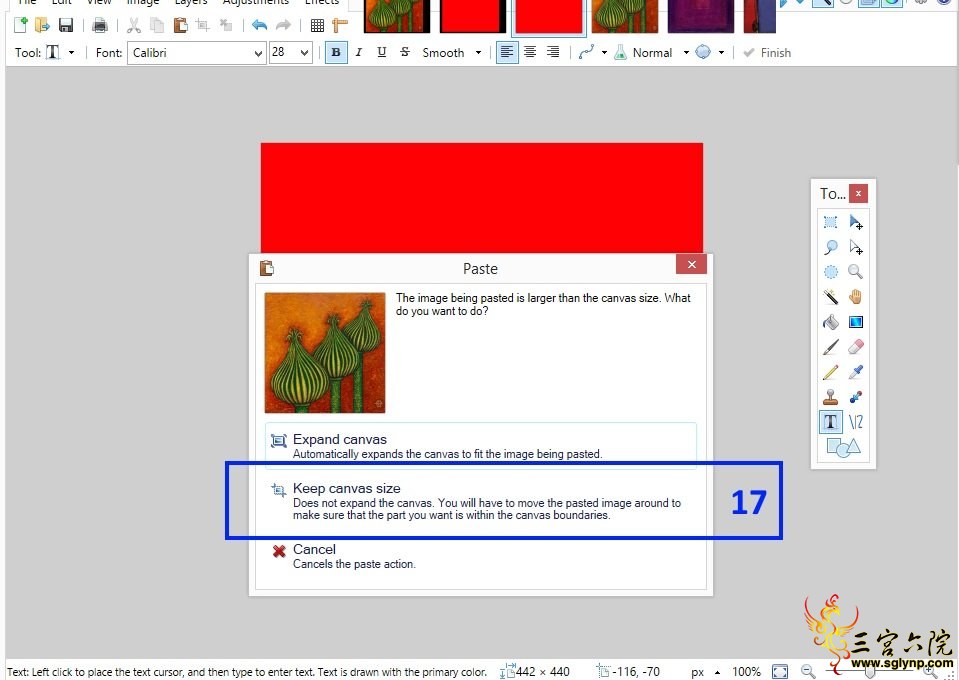
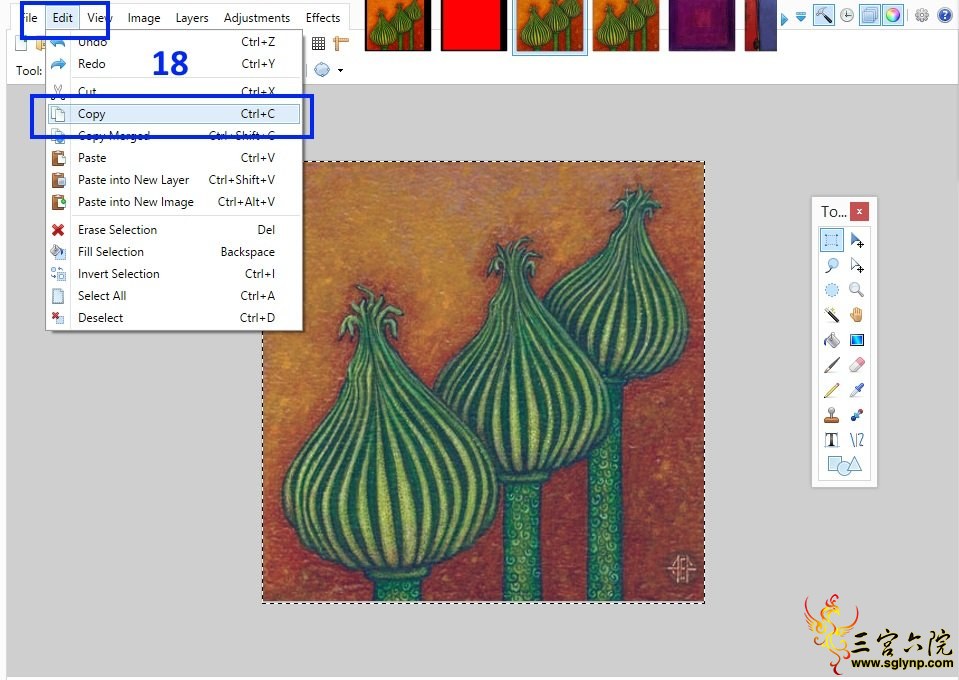
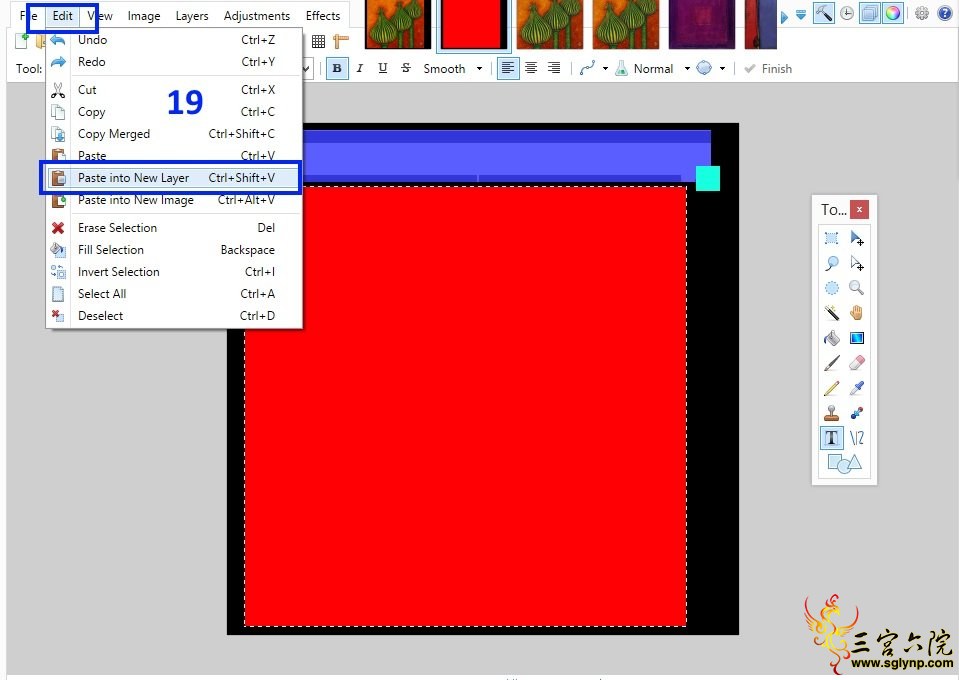

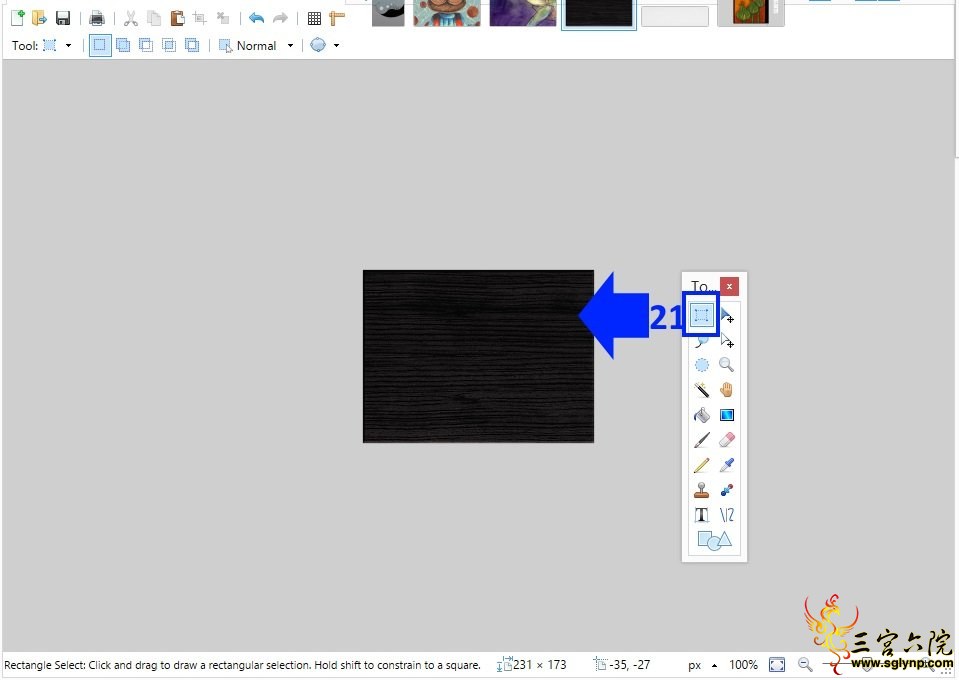
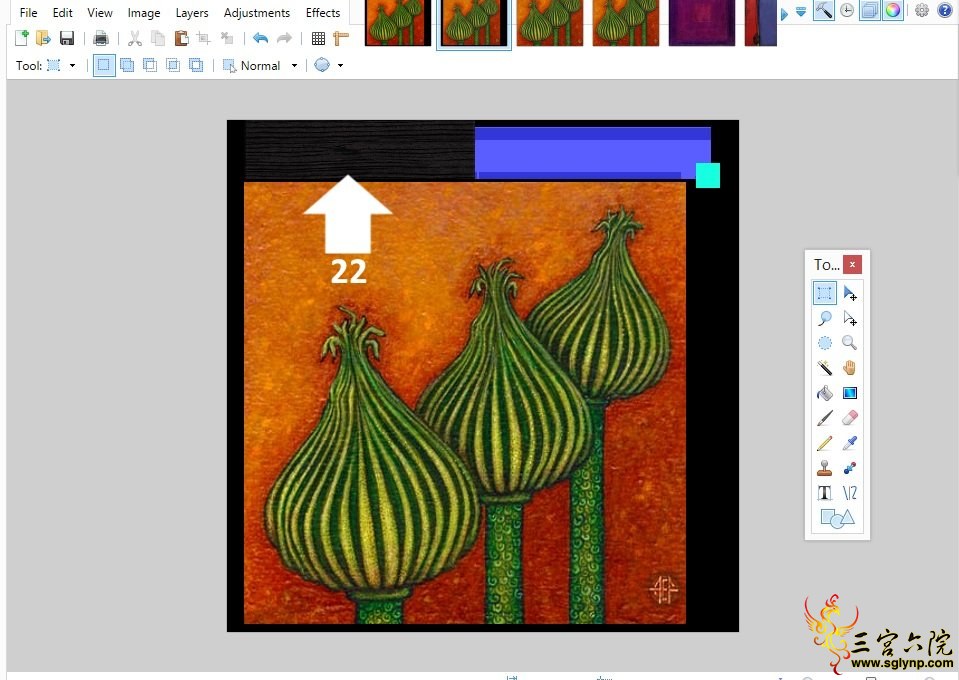

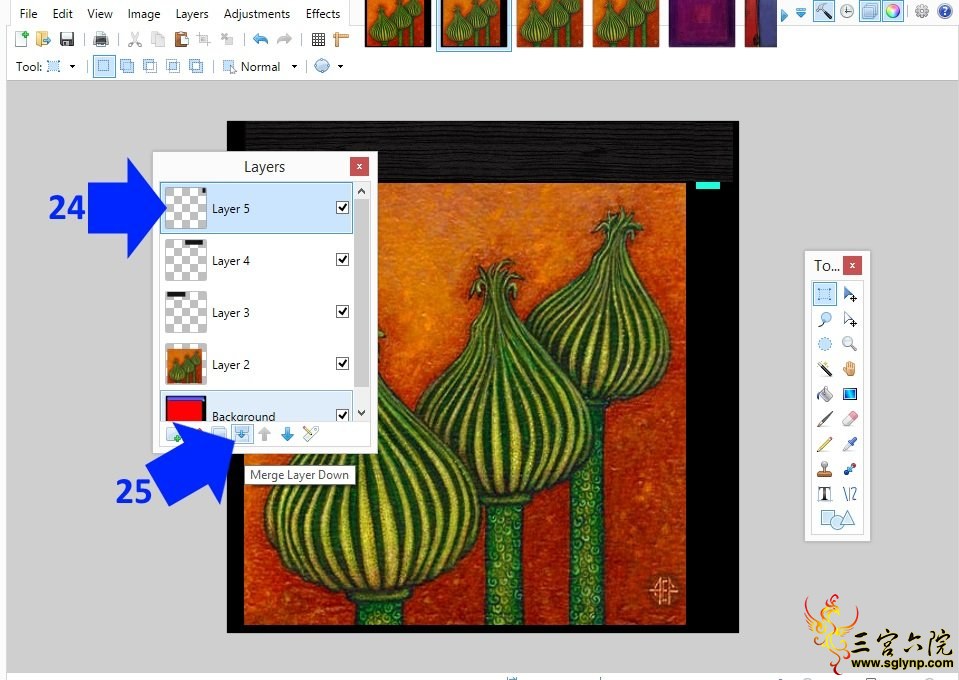
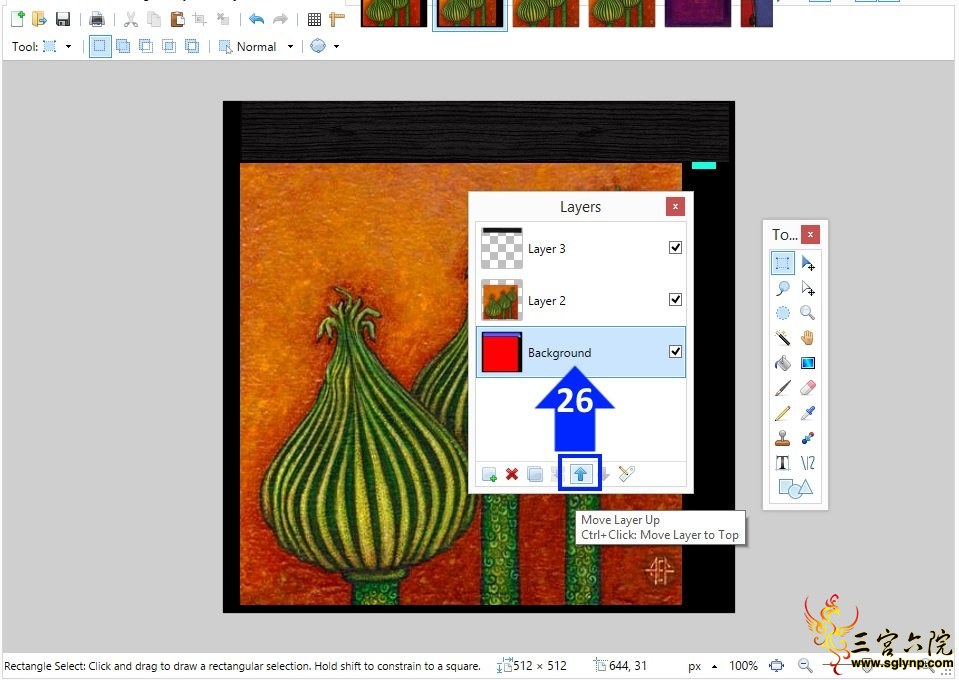

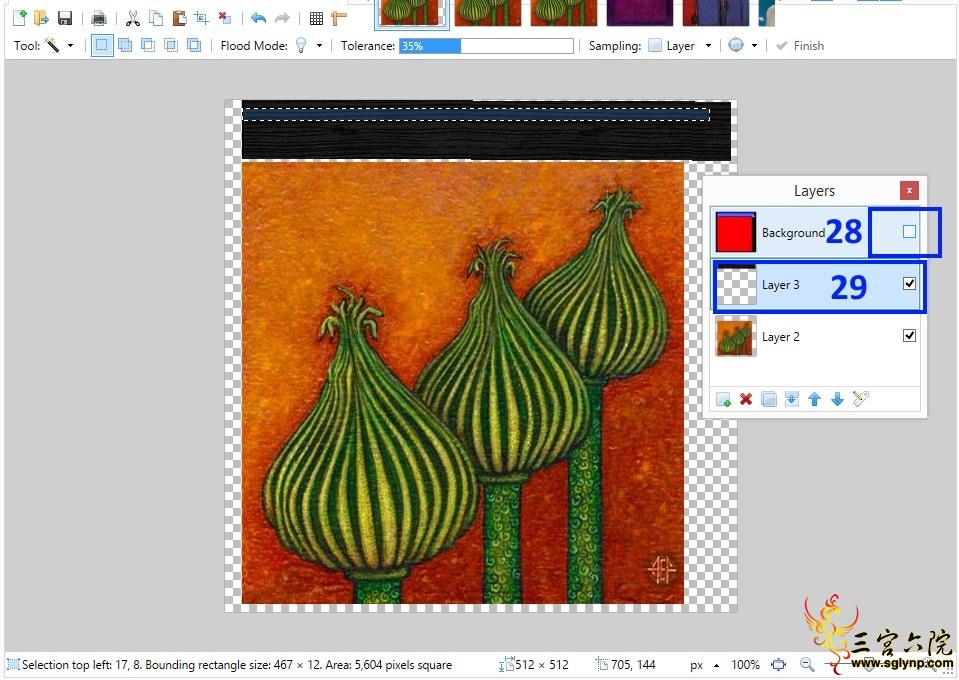
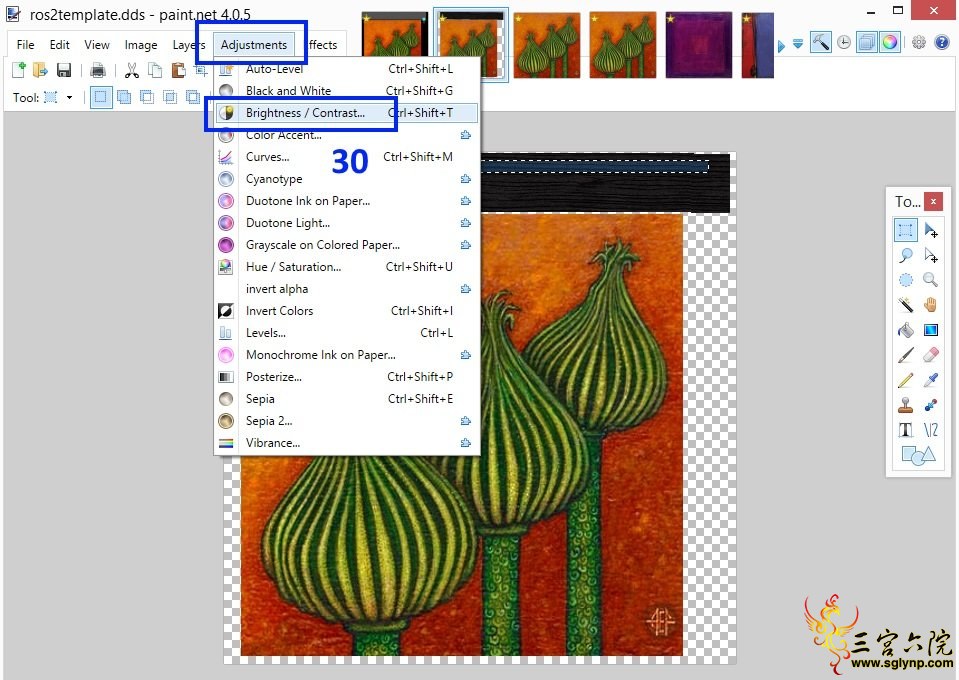
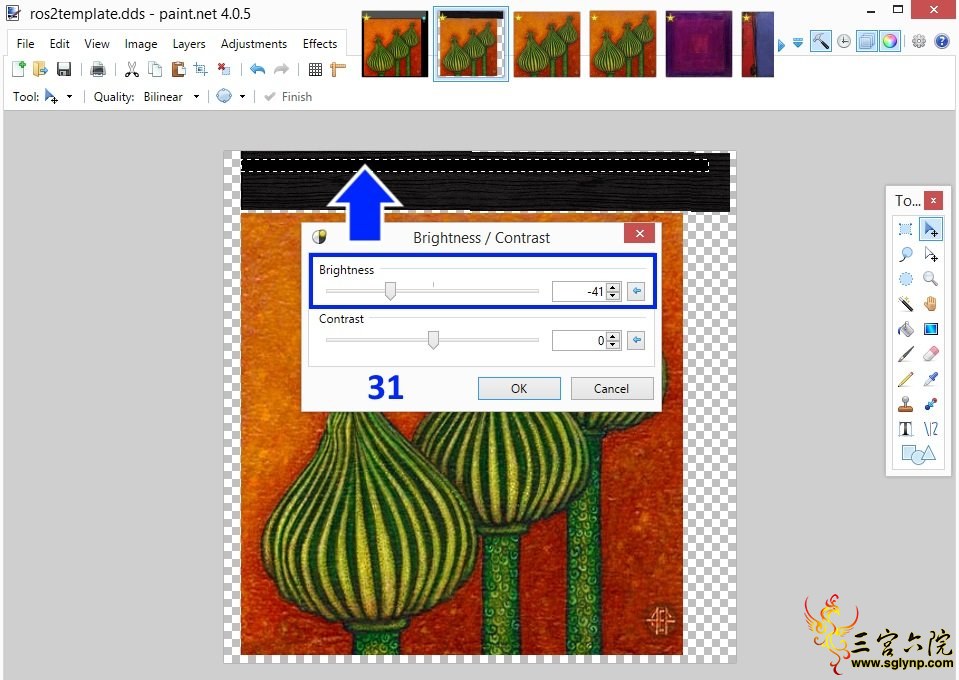
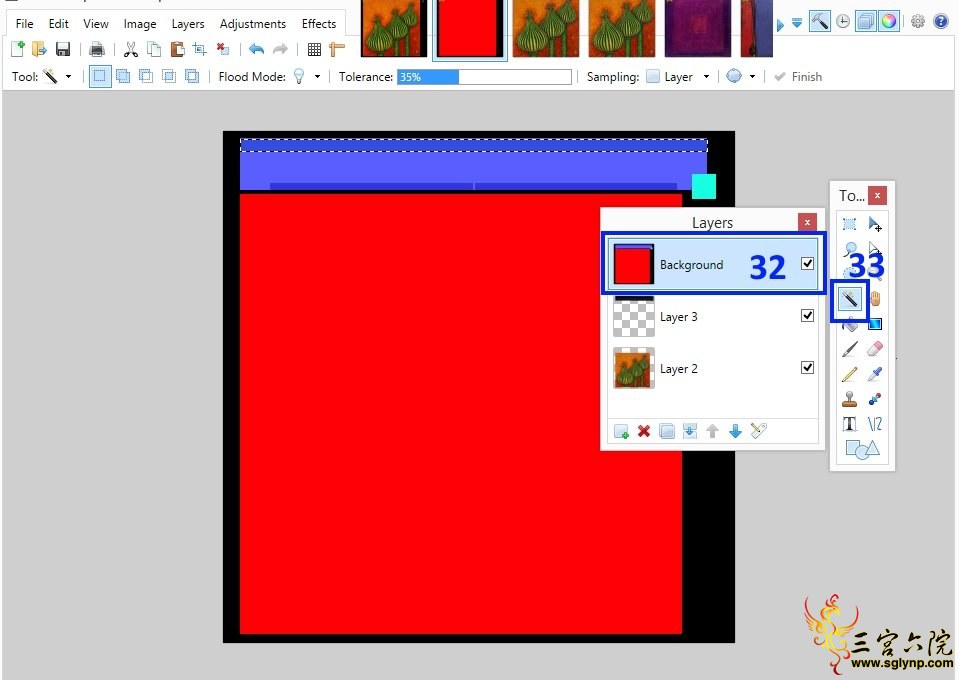
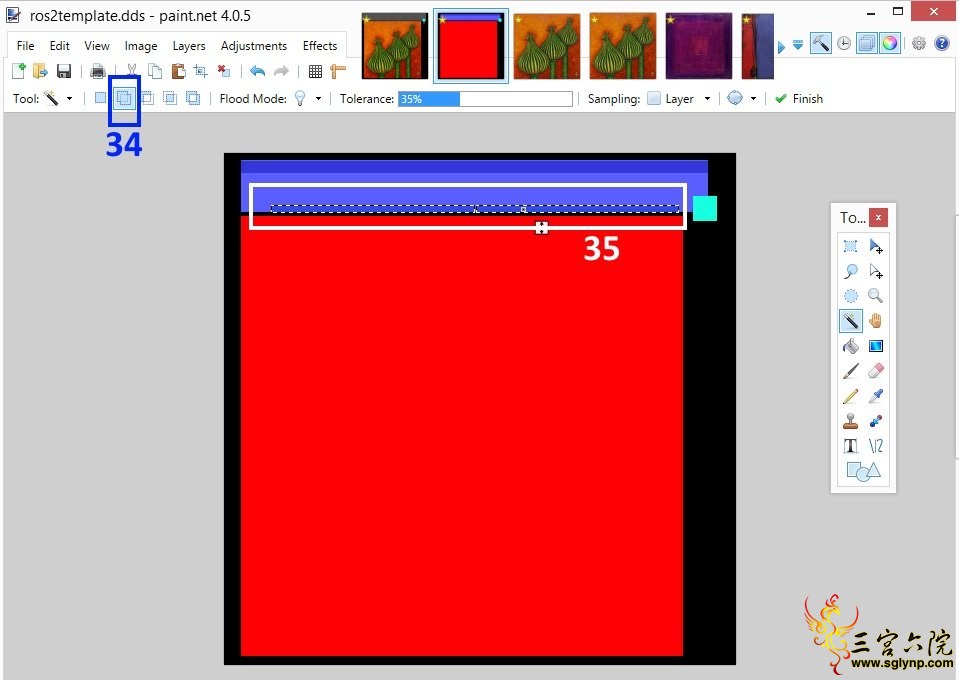
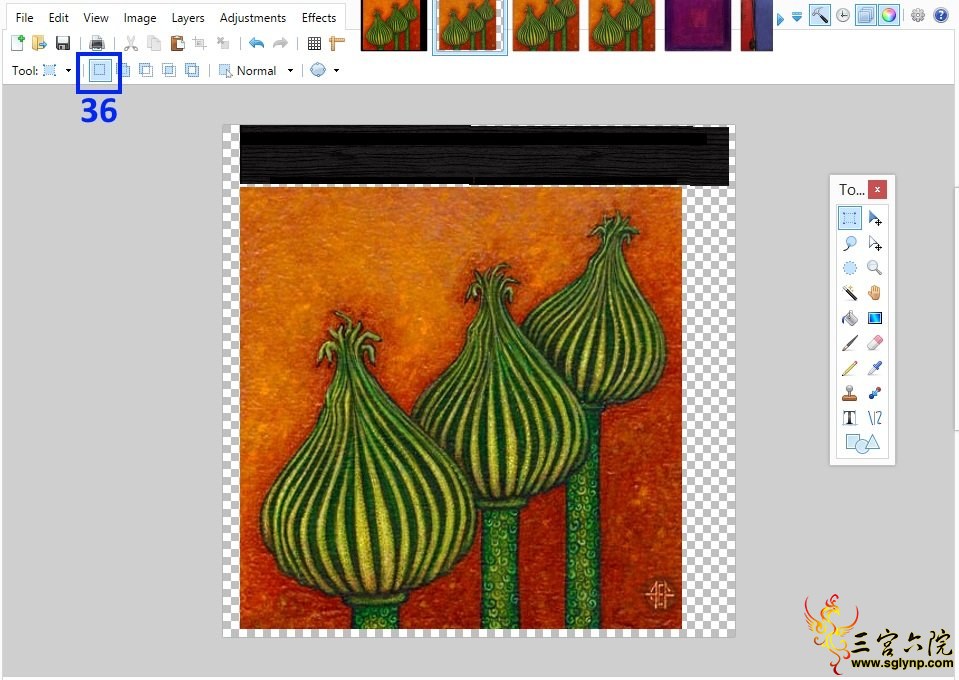
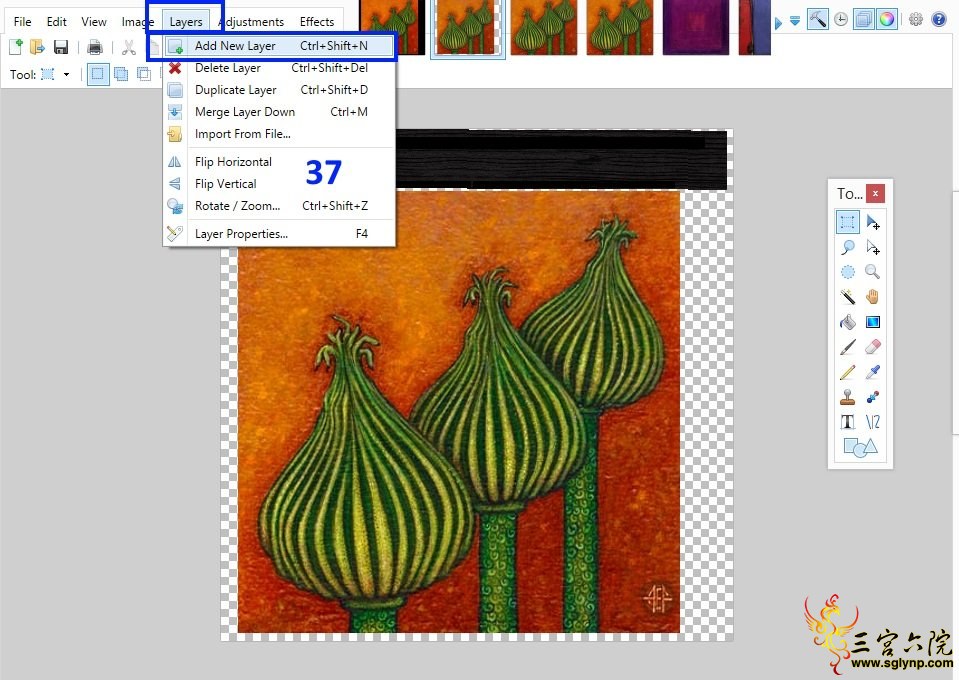
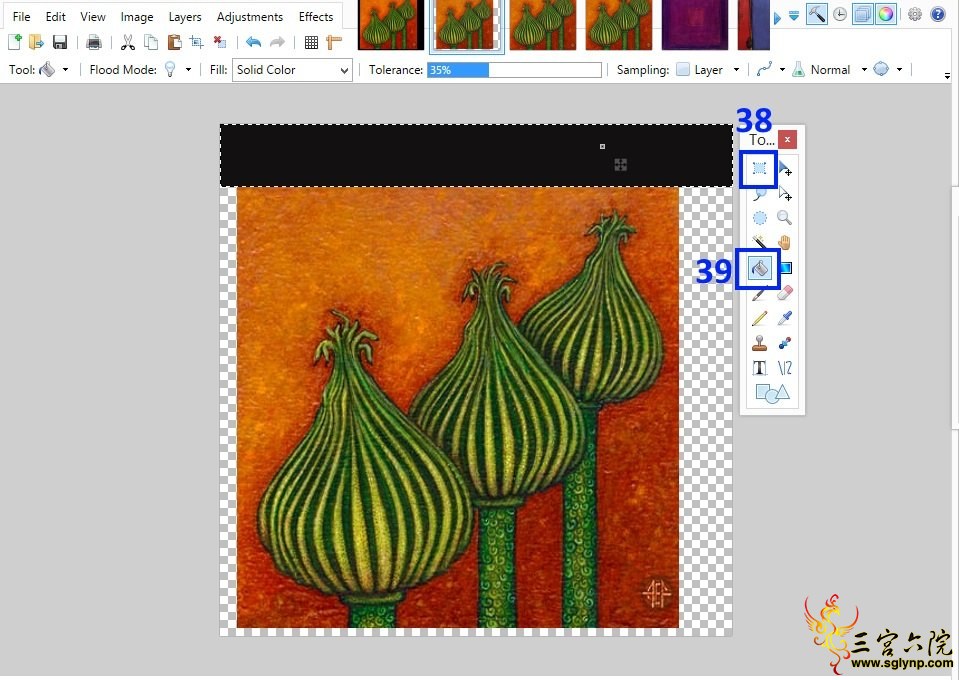
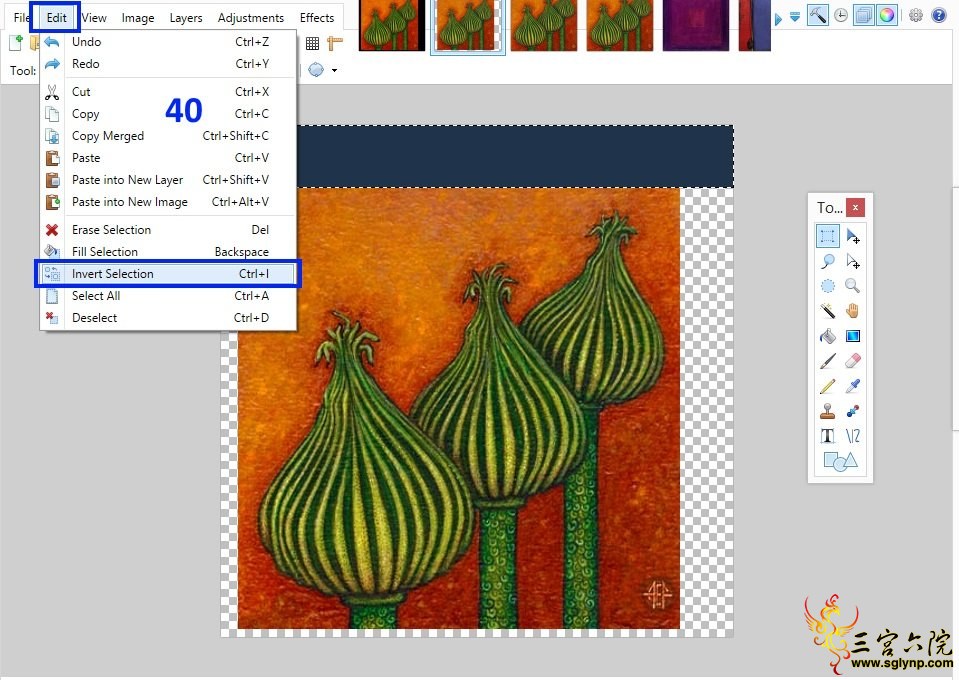
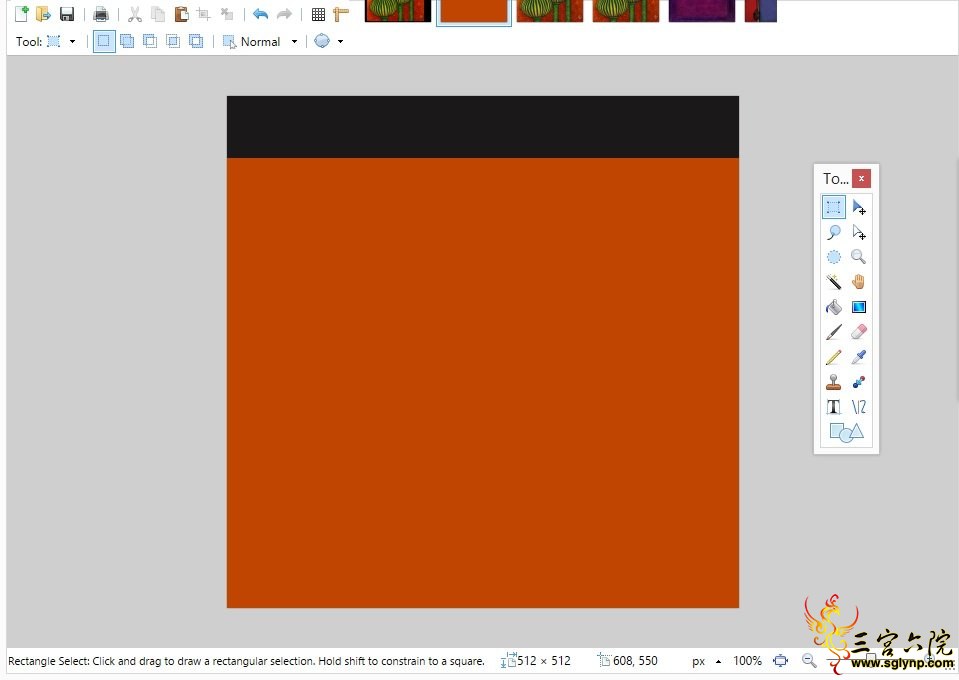
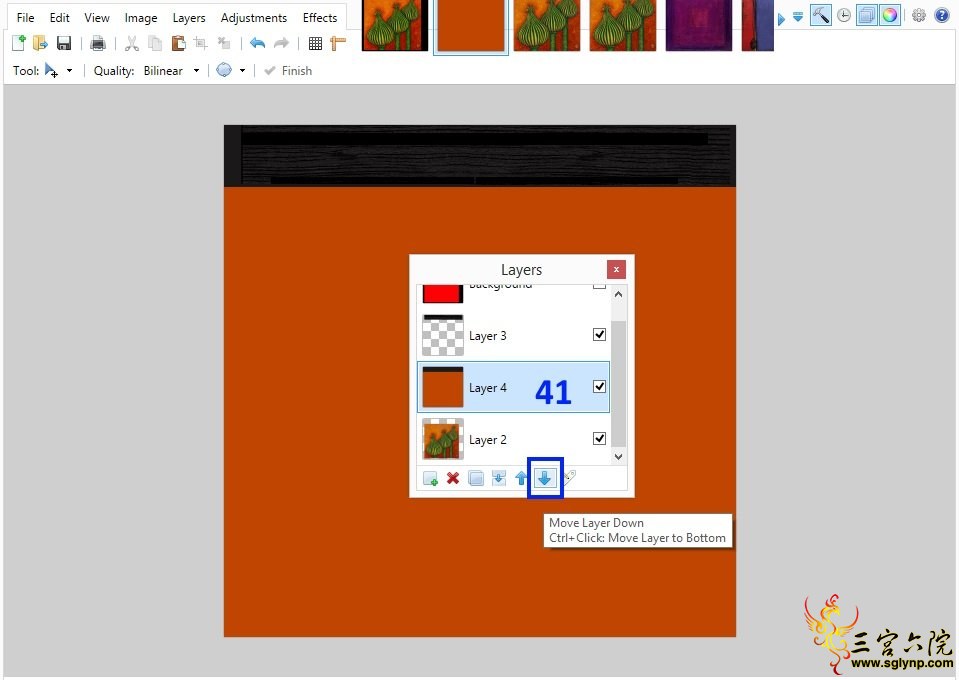
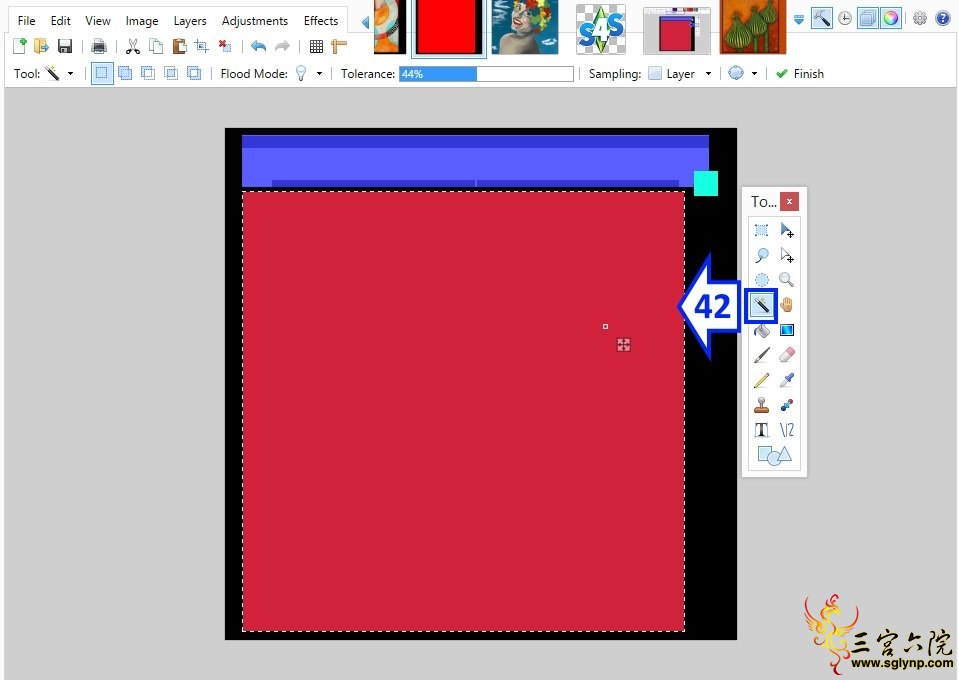
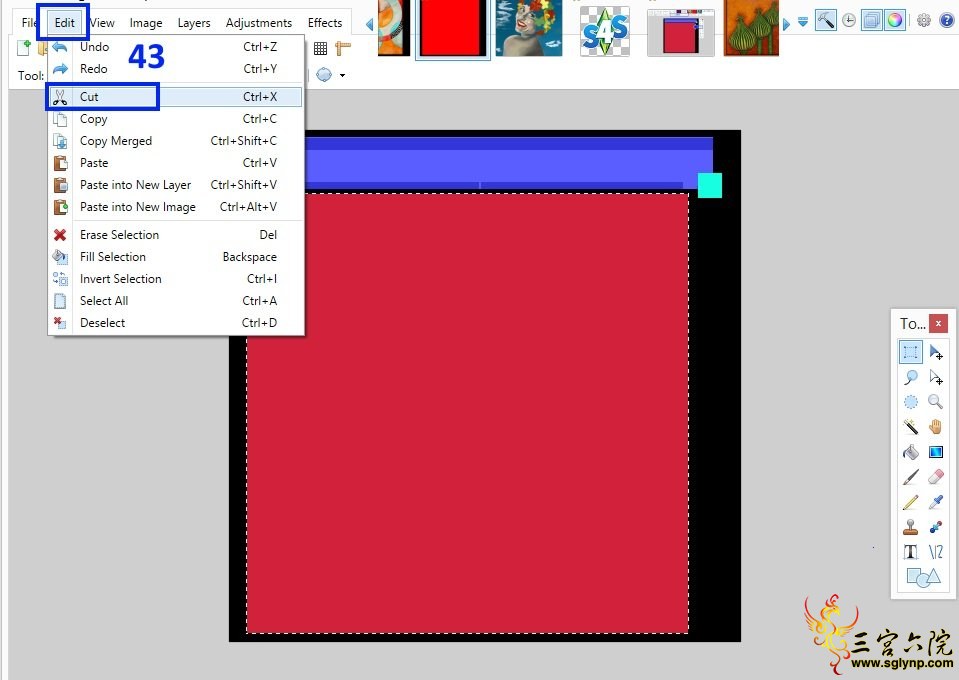
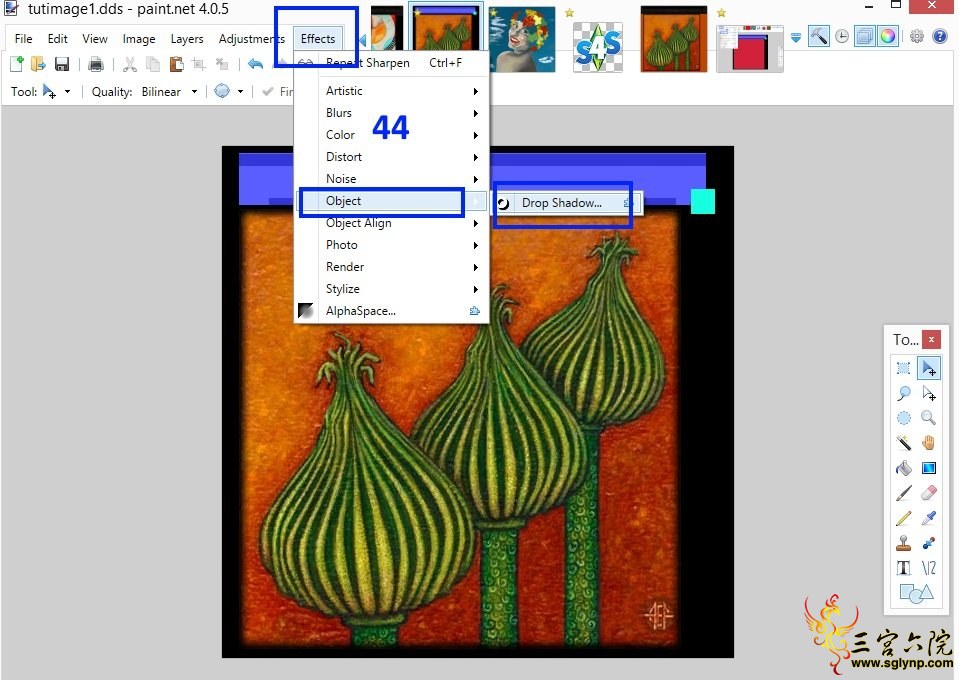
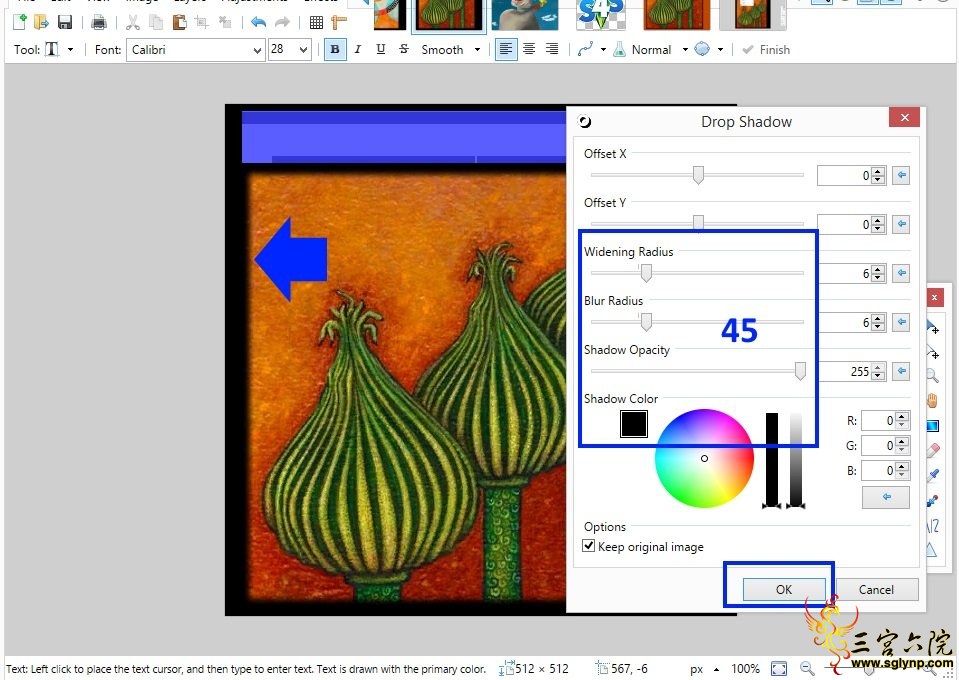
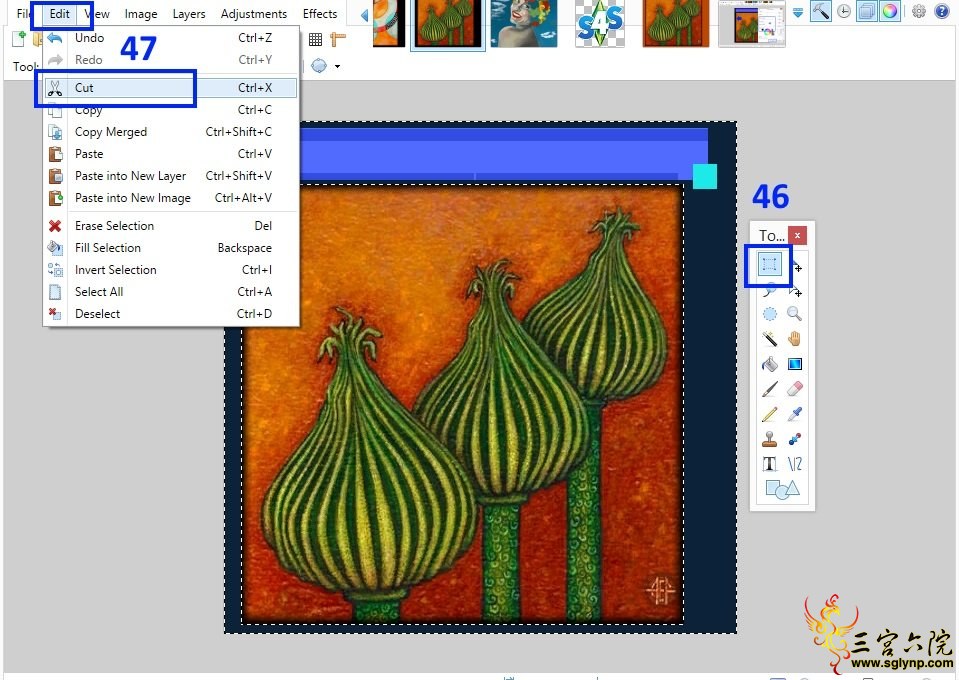
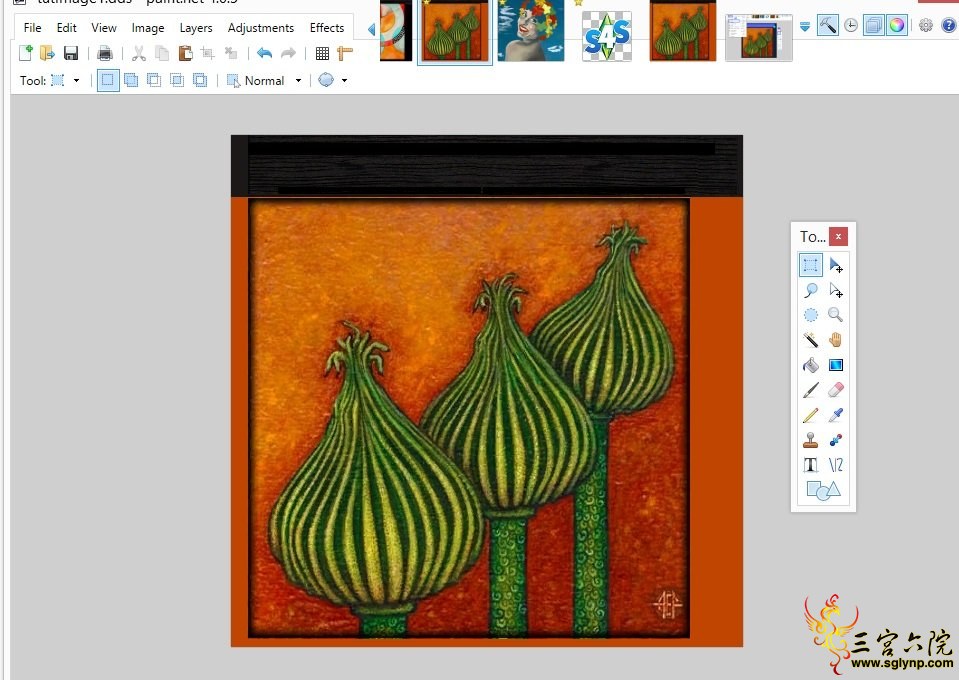
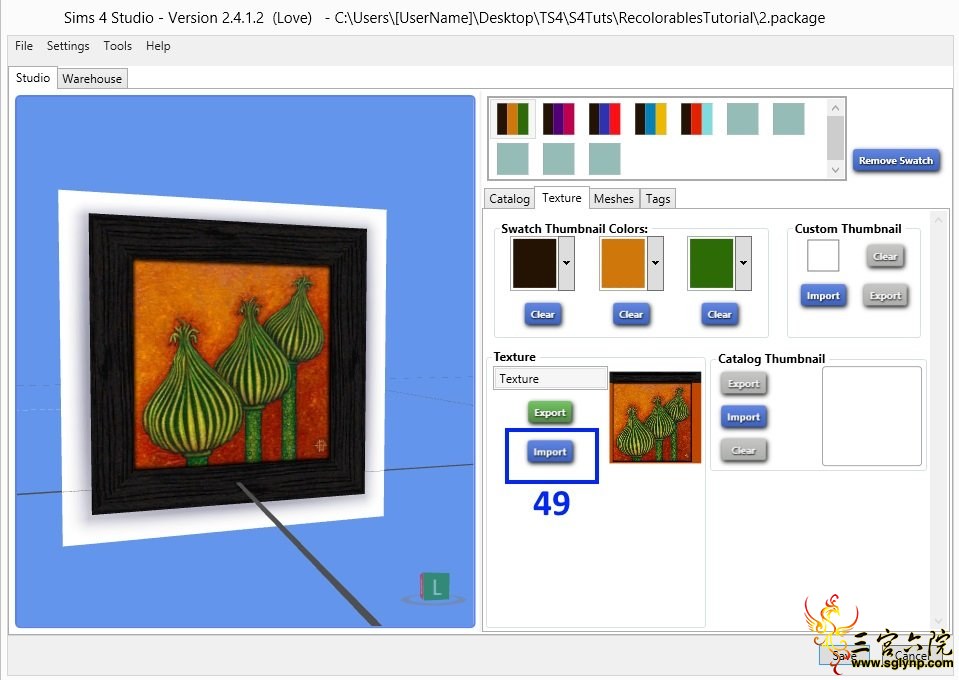

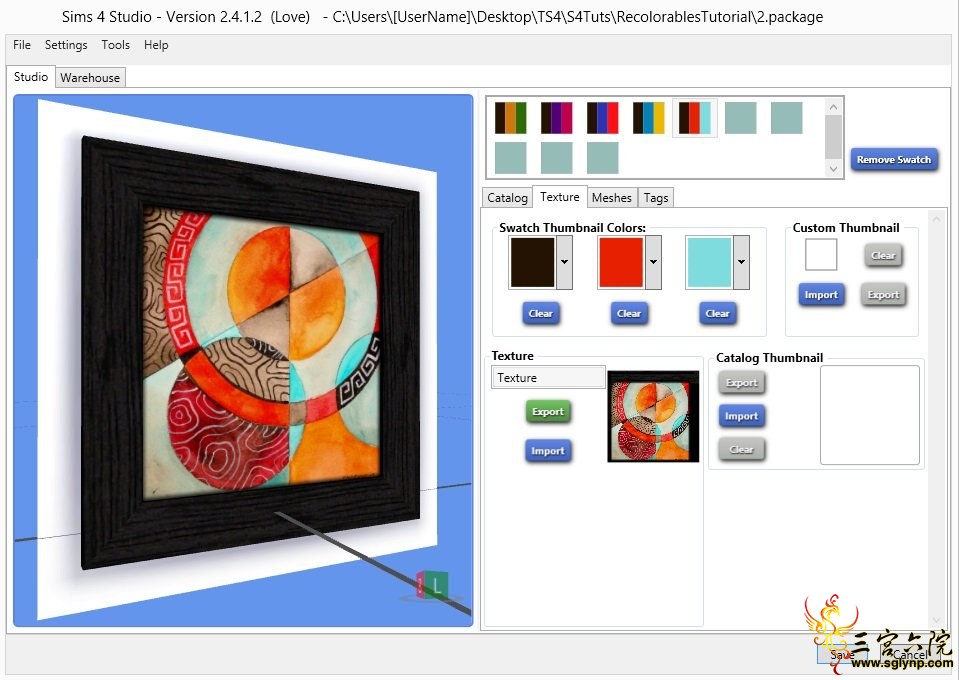






 提升卡
提升卡 解锁卡
解锁卡 千斤顶
千斤顶 发表于 2017-6-17 02:18:13
发表于 2017-6-17 02:18:13
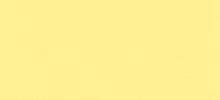
 楼主
楼主

 求楼主继续发其他教程
求楼主继续发其他教程




 客服
客服 微信
微信